KONICA MINOLTA BIZHUB PRO 920 SCAN User Manual

Guide de l'utilisateur
Scanner Réseau
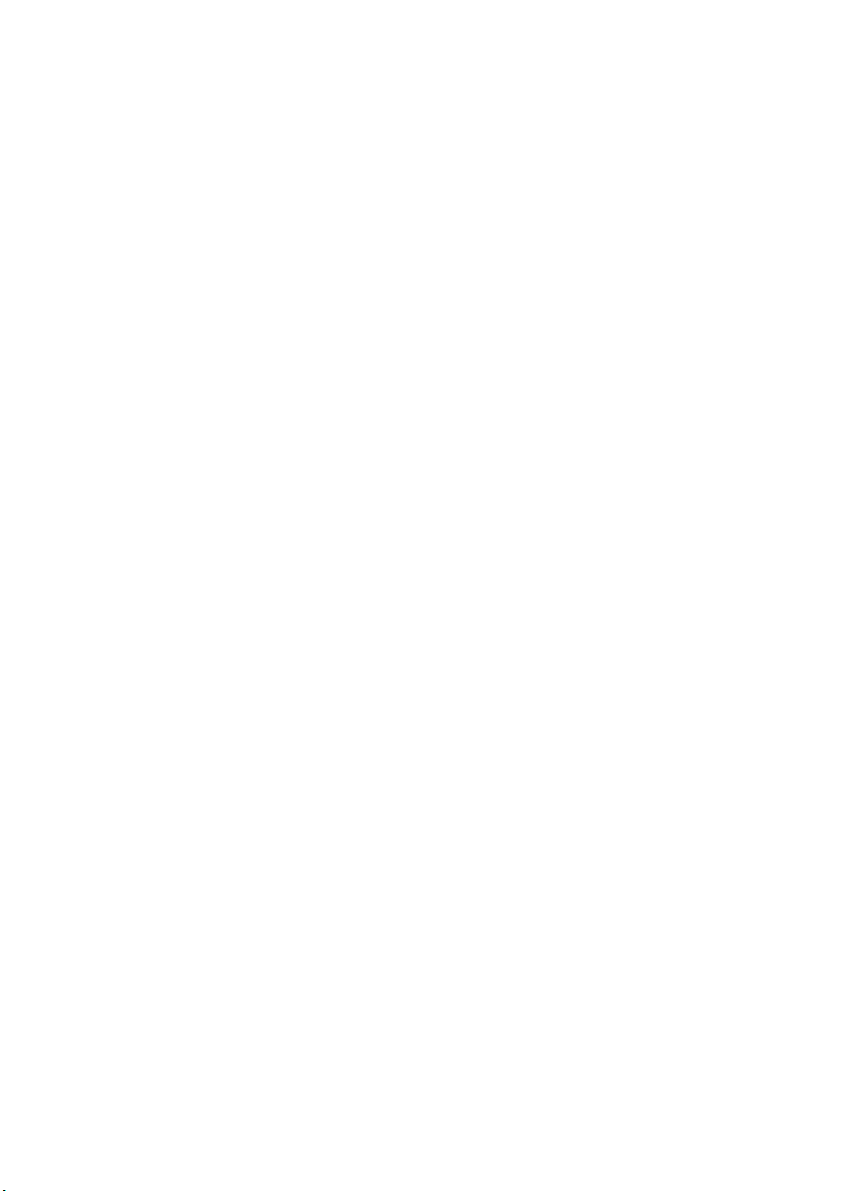
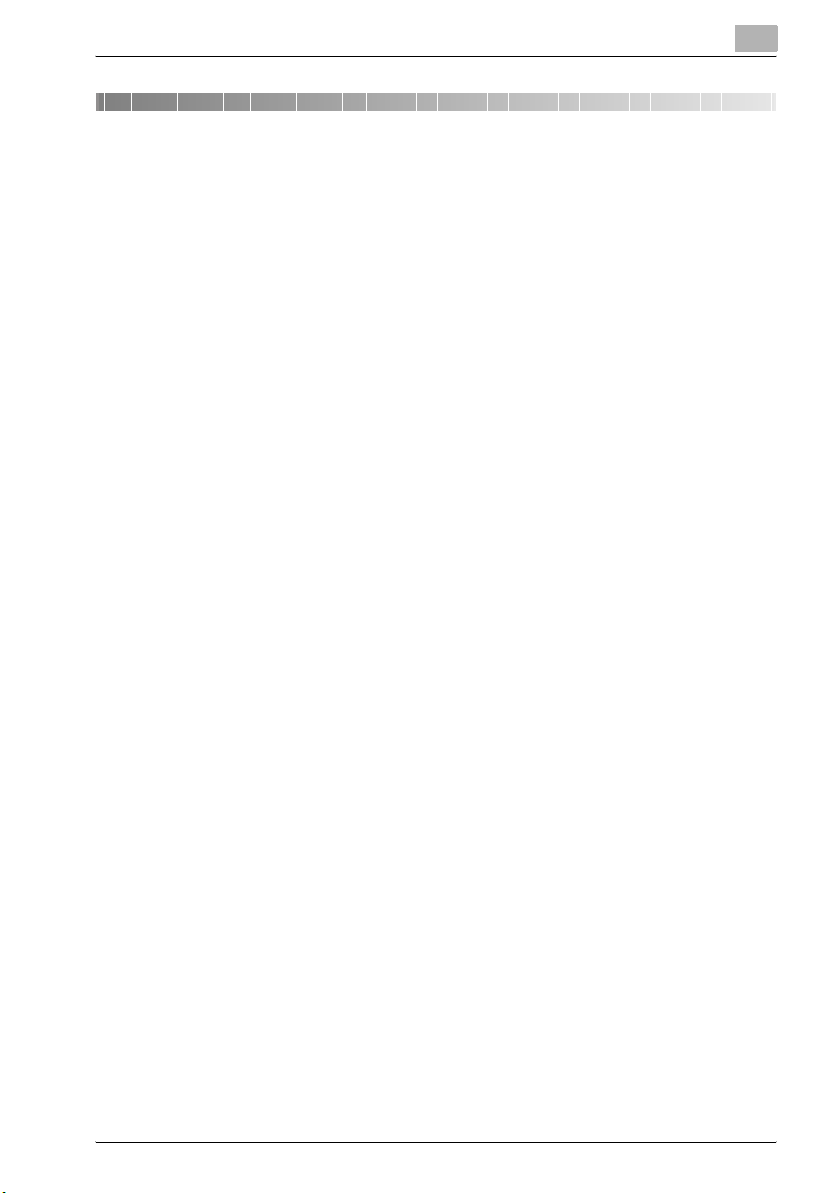
Table des matières
1 Introduction
1.1 Introduction ....................................................................................... 1-3
1.1.1 Références ..................................................................................... 1-3
1.1.2 Décharge ........................................................................................ 1-4
1.2 Composition du Manuel d'utilisation .............................................. 1-5
1.3 A propos de ce manuel .................................................................... 1-6
1.3.1 Conventions utilisées dans ce manuel ........................................... 1-7
1.3.2 Outils Utilitaires de ce produit ........................................................ 1-8
1.4 Conventions utilisées dans ce manuel ........................................... 1-9
2 Présentation des fonctions de numérisation
2.1 Présentation des fonctions et des modes de connexion ............. 2-3
2.1.1 Fonctions de scanner réseau ......................................................... 2-3
2.2 Spécifications produit ...................................................................... 2-5
3 Avant d'utiliser les fonctions de numérisation
3.1 A propos du Panneau de contrôle .................................................. 3-3
3.2 Comment utiliser l'écran tactile ...................................................... 3-5
3.3 Comment saisir des caractères ...................................................... 3-7
3.3.1 A propos des touches de l'écran de saisie des caractères ........... 3-7
3.3.2 A propos de la saisie de caractères ............................................... 3-7
3.4 Comment chercher ........................................................................... 3-8
3.4.1 Recherche de destination (Fonctions de recherche sur l'écran
3.4.2 Chercher une boîte/un fichier ....................................................... 3-10
[Numérisation]) ............................................................................... 3-8
4 A propos des Fonctions de traitement des données
copiées
4.1 Présentation des fonctions Enregistrer/Rappeler ......................... 4-3
4.1.1 A propos des dossiers et boîtes .................................................... 4-4
bizhub PRO 920 Scanner x-1
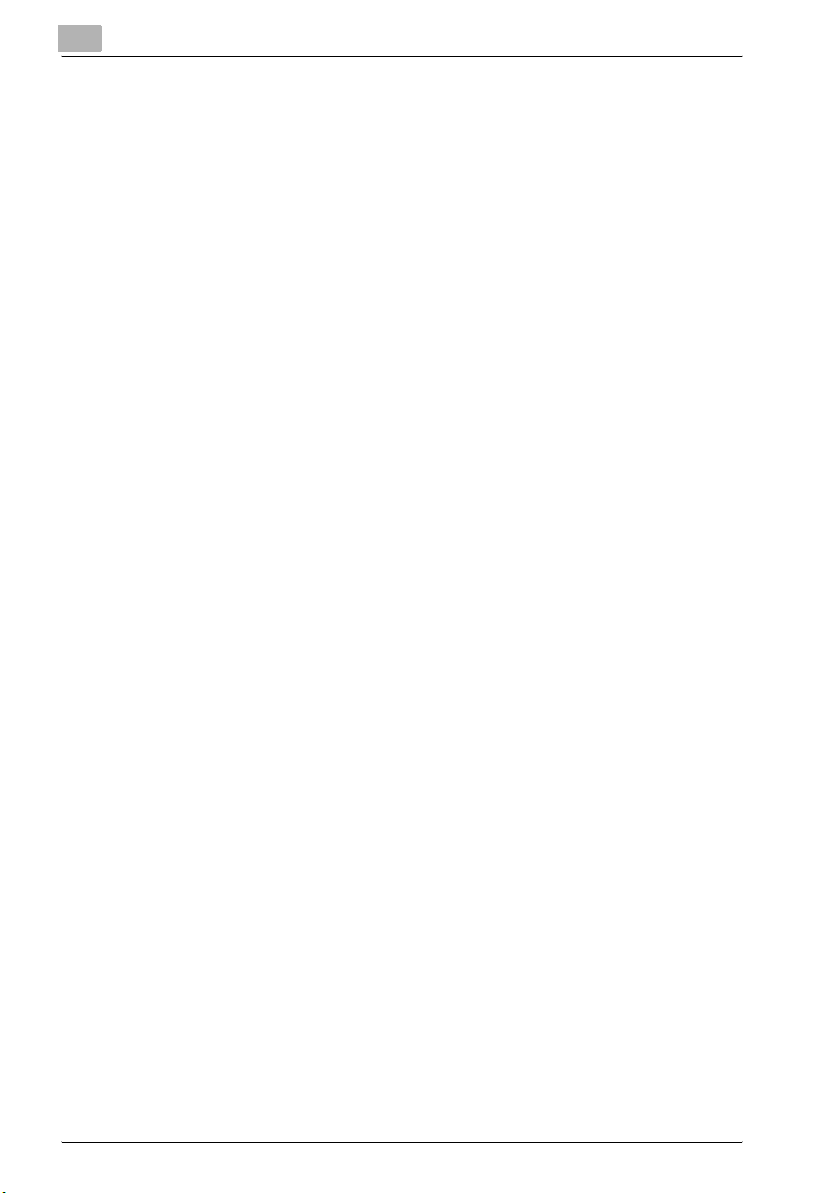
4.2 A propos des écrans des onglets Enregistrer/Rappeler ...............4-6
4.2.1 A propos des touches communes des écrans de listes .................4-6
4.3 Enregistrer un dossier personnel .....................................................4-7
4.4 Supprimer un dossier personnel ......................................................4-9
4.5 Créer une boîte (Dossier personnel/Dossier public) ....................4-11
4.6 Supprimer une boîte (Dossier personnel/Dossier public/
Dossier sécurisé) .............................................................................4-14
4.7 Sélectionner un emplacement de stockage .................................4-17
4.8 A propos de l'écran de réglage du stockage
des données copiées ......................................................................4-20
4.9 Imprimer à partir du Disque dur interne ........................................4-23
4.10 A propos de l'écran de configuration de sortie
de la fonction Rappeler ...................................................................4-26
4.10.1 Touches de l'écran de sélection de fichiers .................................4-26
4.10.2 Séquence des opérations pour Mise en attente
et Sortie épreuve ...........................................................................4-27
5 A propos des fonctions de Scanner réseau
5.1 Présentation des fonctions Scanner réseau ...................................5-3
5.2 Envoyer par courrier électronique ...................................................5-5
5.2.1 Fonctions à configurer ....................................................................5-5
5.3 Stocker sur le disque dur ..................................................................5-7
5.3.1 Fonctions à configurer ....................................................................5-7
5.4 Envoyer vers un serveur FTP ............................................................5-8
5.4.1 Fonctions à configurer ....................................................................5-8
5.5 Envoyer vers un serveur SMB ........................................................5-10
5.5.1 Fonctions à configurer ..................................................................5-10
5.6 Envoyer à un groupe .......................................................................5-12
5.7 Utiliser les fonctions de scanner réseau .......................................5-13
6 Configurer la destination pour les fonctions
de scanner réseau
6.1 A propos de l'enregistrement ...........................................................6-3
6.1.1 Changer/supprimer les destinations/emplacements
6.1.2 Touches de l'écran de saisie d'adresse .........................................6-4
x-2 bizhub PRO 920 Scanner
de stockage ....................................................................................6-4
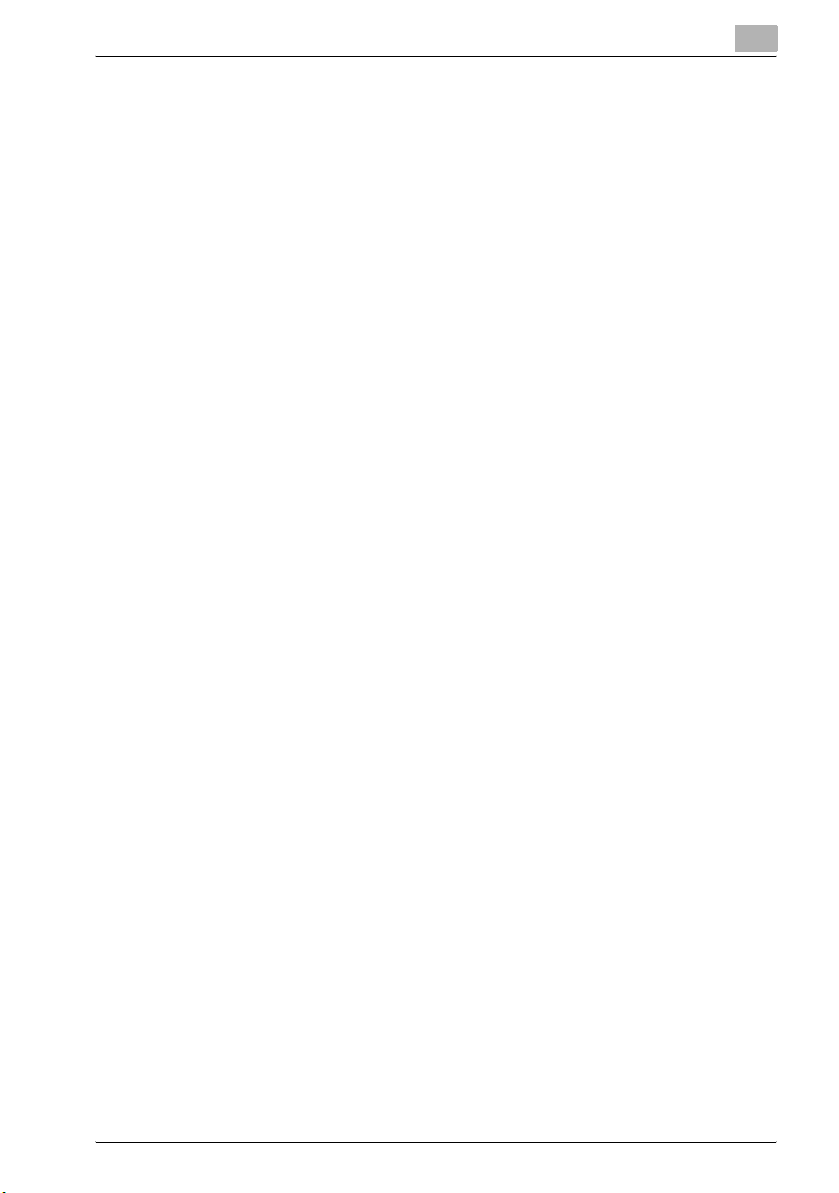
6.2 Saisie d'adresse et enregistrement d'une adresse E-Mail ........... 6-5
6.3 Enregsiter sur le disque ................................................................... 6-7
6.4 Enregistrer un serveur FTP ............................................................ 6-10
6.5 Enregistrer un serveur SMB .......................................................... 6-12
6.6 Enregistrer un groupe .................................................................... 6-14
7 Utiliser les fonctions de scanner réseau
7.1 Les touches de l'écran Choisir une destination ............................ 7-3
7.2 Envoi à une adresse E-mail ............................................................. 7-5
7.3 Stockage sur le Disque dur ............................................................. 7-9
7.4 Transmission au Serveur FTP ........................................................ 7-12
7.5 Transmission au Serveur SMB ...................................................... 7-17
7.6 Transmission vers un groupe ........................................................ 7-21
8 Configurer les fonctions de scanner réseau
8.1 A propos de l'écran Réglages de base du scanner ....................... 8-3
8.2 Lecture sur disque dur ..................................................................... 8-7
8.2.1 Pilote de scanner réseau ................................................................ 8-8
8.3 Pour installer le pilote de scanner réseau ...................................... 8-9
8.4 Importer des données numérisées vers des ordinateurs ........... 8-10
8.4.1 Des applications compatibles TWAIN peuvent être utilisées
pour importer des données numérisées ...................................... 8-10
8.5 Fonctions et paramètres du pilote de scanner réseau ............... 8-14
9 A propos du dossier Sécurisé
9.1 Présentation du Dossier Sécurisé ................................................... 9-3
9.2 Créer une boîte (Dossier sécurisé) ................................................. 9-4
9.3 Supprimer une boîte (Dossier sécurisé) ......................................... 9-6
9.4 Impression à partir du dossier sécurisé ......................................... 9-6
bizhub PRO 920 Scanner x-3
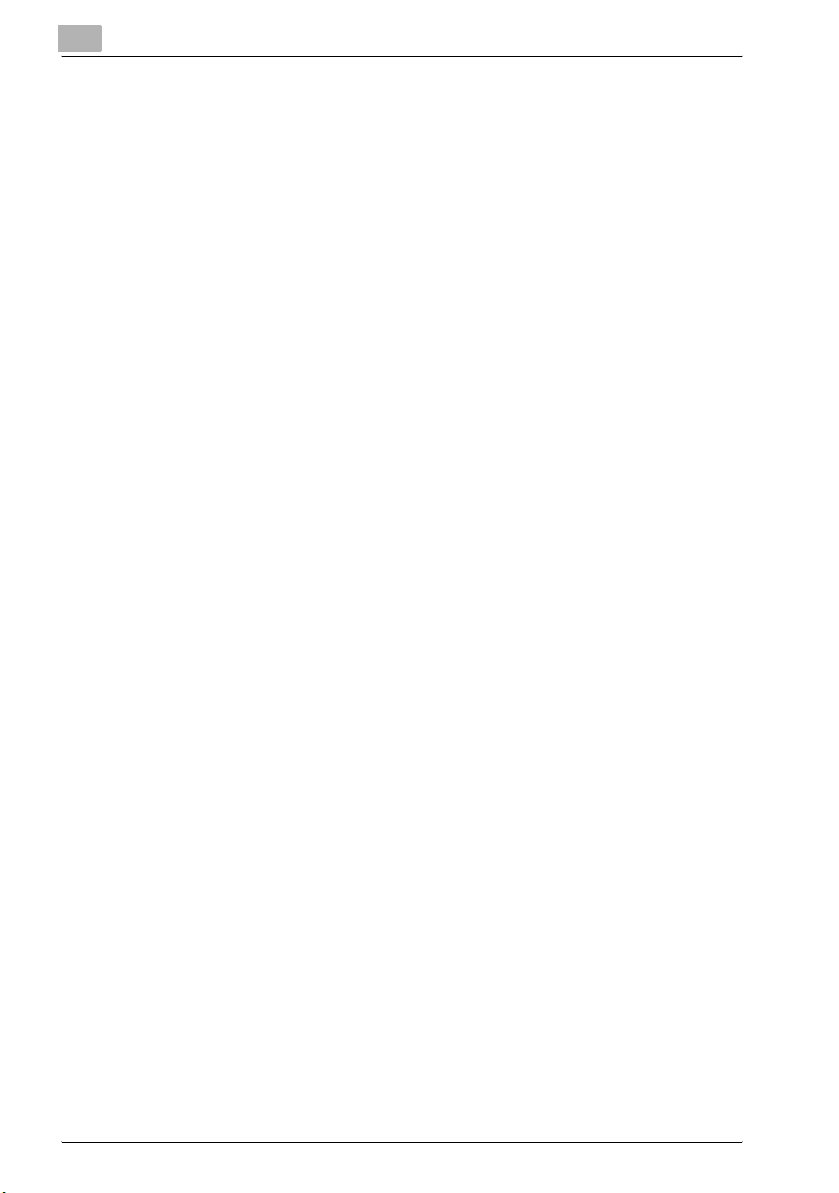
10 Dépannage
10.1 Impossible de se connecter au scanner .......................................10-3
10.2 Quand un message d'erreur s'affiche ...........................................10-5
10.2.1 Erreurs pendant la numérisation avec la fonction de lecture
[Numérisation] ...............................................................................10-5
10.2.2 Erreurs pendant la numérisation avec la fonction
Enregistrer .....................................................................................10-8
11 Annexe
11.1 Glossaire ..........................................................................................11-3
11.1.1 OpenSSL Statement .....................................................................11-6
11.2 Index .................................................................................................11-9
x-4 bizhub PRO 920 Scanner
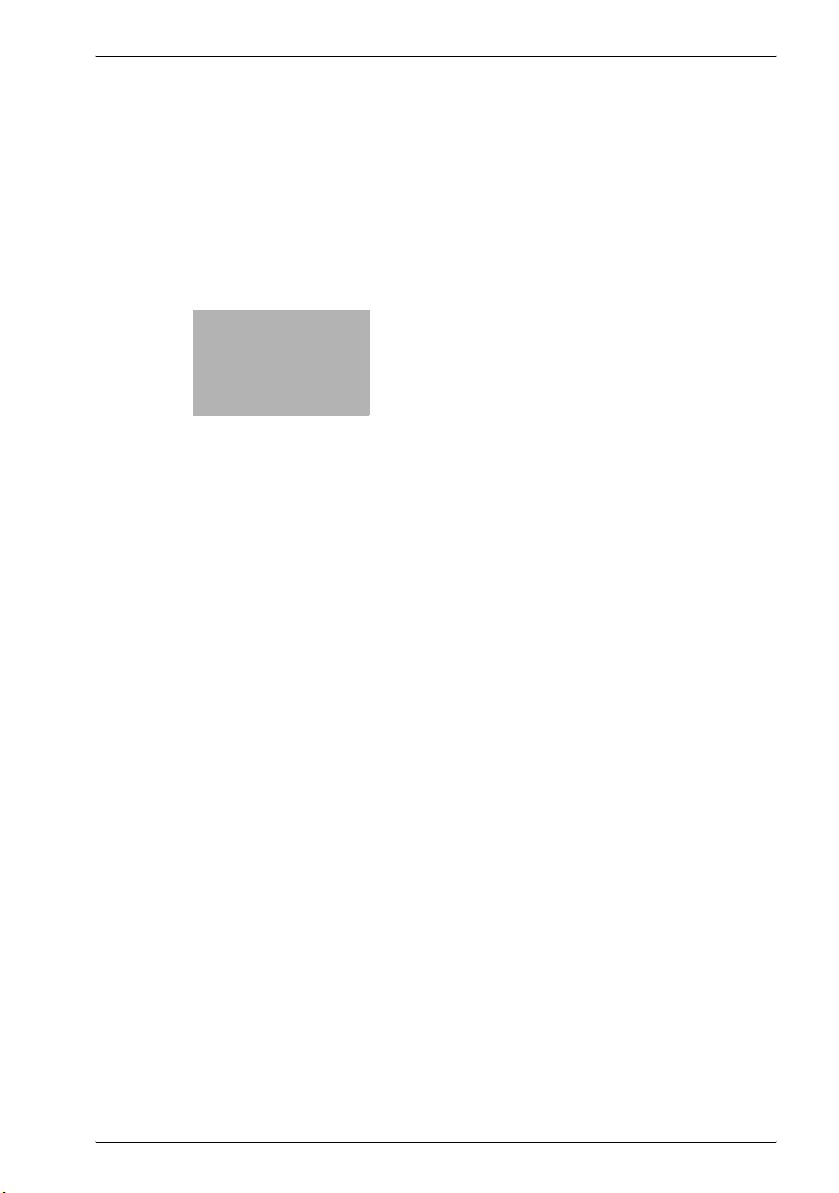
1
Introduction
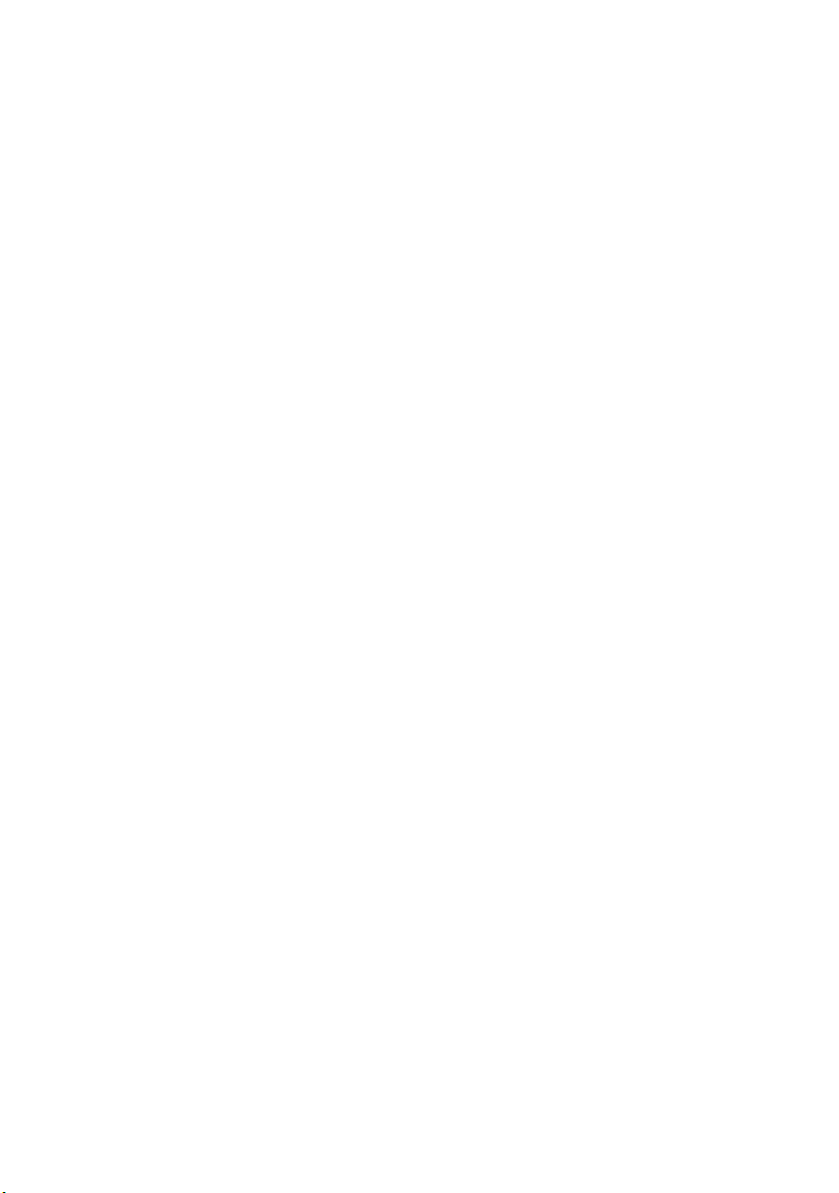
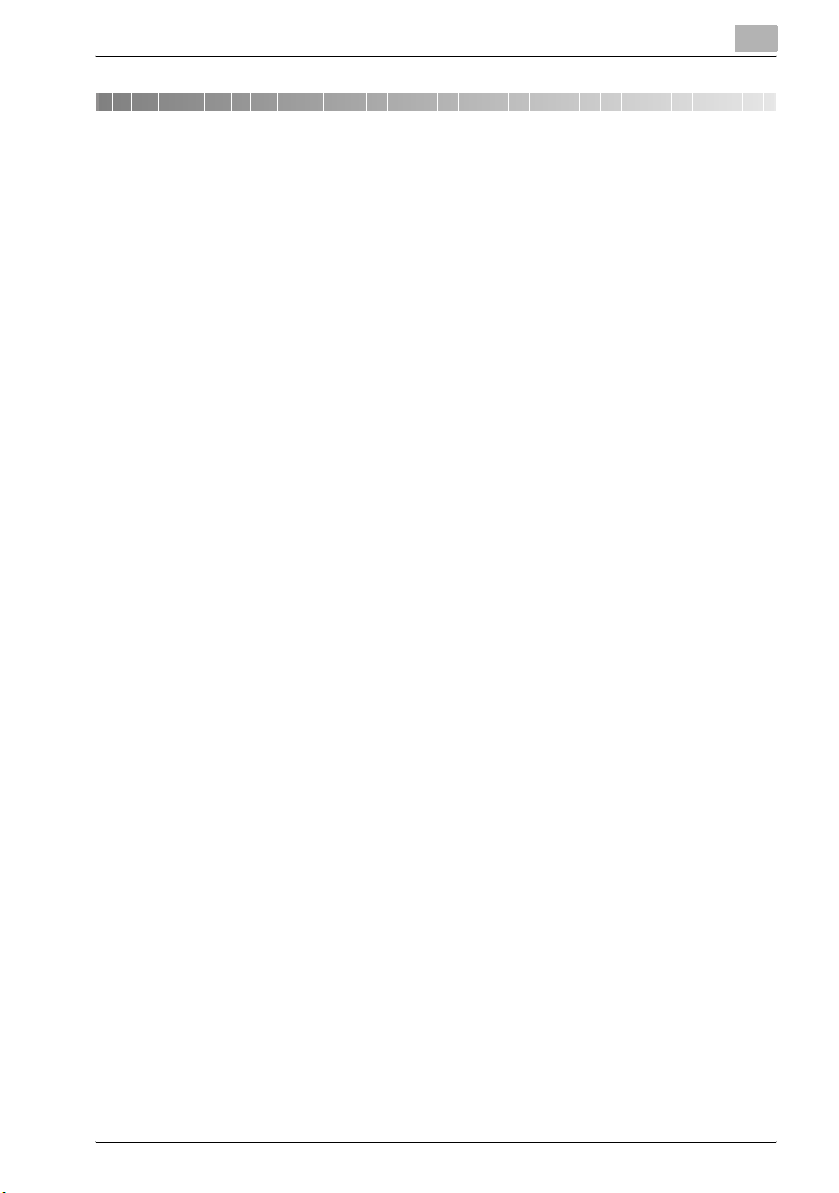
Introduction
1 Introduction
1.1 Introduction
Merci beaucoup d'avoir acheté le bizhub PRO 920.
Ce guide de l'utilisateur décrit les procédures d'exploitation et les consignes
de sécurité du bizhub PRO 920 de manière à l'utiliser en toute sécurité et de
profiter au mieux de ses capacités. Conservez ce manuel à portée de la main
afin de pouvoir vous y référer plus tard.
En outre, n'oubliez pas de lire les “Manuel d'utilisation - Copieur” avant toute
opération.
1.1.1 Références
Veuillez prendre note des points suivants :
- KONICA MINOLTA, le logo KONICA MINOLTA, et “L'essentiel de l'image” sont des marques déposées de KONICA MINOLTA HOLDINGS, INC.
- bizhub, bizhub PRO, et PageScope sont des marques déposées de
KONICA MINOLTA BUSINESS TECHNOLOGIES, INC.
- Microsoft, MS, Windows, et MS-DOS sont des marques déposées ou
des marques commerciales de Microsoft Corporation aux USA et/ou
dans les autres pays.
- IBM est une marque déposée de IBM Corporation.
- Macintosh et PowerMac sont des marques déposées ou des marques
commerciales d'Apple Computer, Inc. aux USA et/ou dans les autres
pays.
- Adobe, Adobe Logo, Acrobat, le logo Acrobat, PostScript et le logo
PostScript sont des marques déposées ou des marques commerciales
de Adobe Systems, Inc.
®
- RC4
- Les autres noms de sociétés et de produits utilisés dans ce manuel sont
Copyright © 2005 KONICA MINOLTA BUSINESS TECHNOLOGIES, Inc.
est une marque déposée ou une marque commerciale de RSA Se-
curity Inc. aux USA et/ou dans les autres pays.
des marques déposées ou commerciales de leurs sociétés respectives.
1
bizhub PRO 920 Scanner 1-3
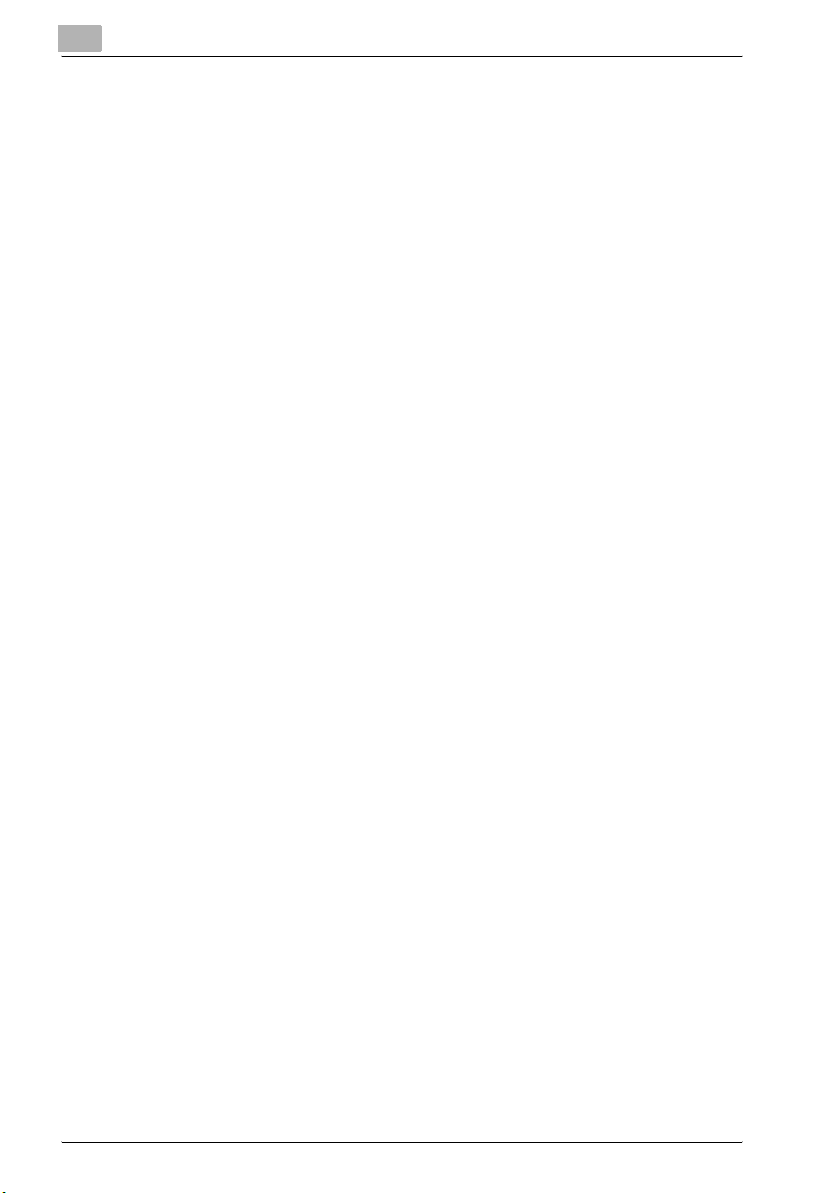
1
1.1.2 Décharge
Veuillez prendre note des points suivants :
- Aucune partie de ce manuel ne peut être utilisée ou reproduite sans autorisation.
- Le fabricant et la société de vente ne sont pas responsables en cas d'influences causées par l'utilisation de ce système d'impression et ce guide
de l'utilisateur.
- Les informations contenues dans ce Guide de l'utilisateur du Scanner réseau sont susceptibles d'être modifiées sans préavis.
Introduction
1-4 bizhub PRO 920 Scanner
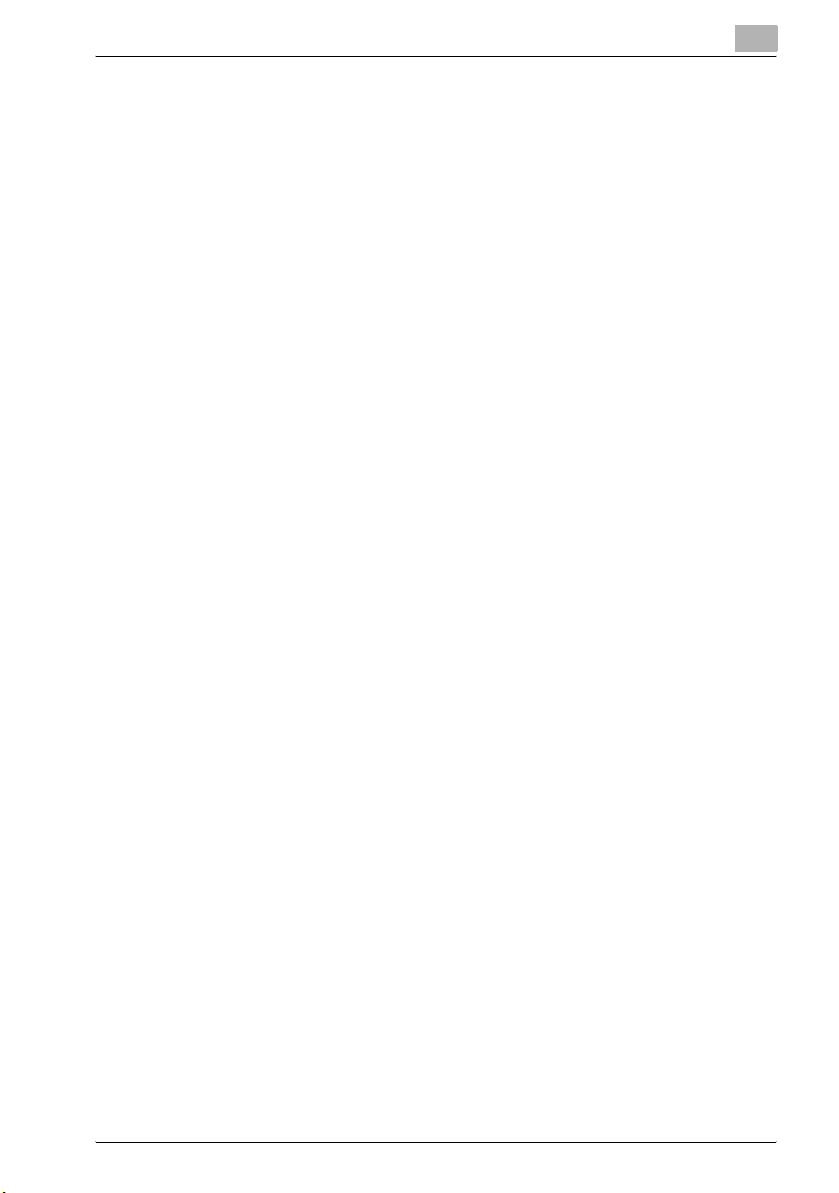
Introduction
1.2 Composition du Manuel d'utilisation
Cette machine est vendue avec les guides utilisateurs suivants sous forme
de documents imprimés.
Manuel d'utilisation bizhub PRO 920 – Copieur
Ce guide décrit la machine et les opérations de copie.
Veuillez-vous référer à ce guide pour les informations de sécurité, la mise
sous tension / hors tension de la machine, l'alimentation en papier, le dépannage de la machine comme le bourrage papier et les opérations de copie disponibles sur la machine.
Manuel d'utilisation bizhub PRO 920 – Référence pour le responsable
machine
Ce guide fournit des informations détaillées sur la gestion de la machine et
sur la manière d'en personnaliser les fonctions pour les besoins de votre activité quotidienne.
Veuillez-vous référer à ce guide pour la configuration et la gestion de la machine ainsi que l'enregistrement du papier pour copie, les réglages de magasin et la configuration d'un réseau.
Manuel d'utilisation bizhub PRO 920 – Scanner Réseau (le présent livre)
1
Ce guide décrit l'utilisation de la fonction scanner réseau qui équipe de série,
cette machine.
Veuillez-vous référer à ce guide pour trouver des informations complètes sur
le stockage ou la lecture de données (Scan vers Disque dur, Scan vers EMail, Scan vers FTP, Scan vers SMB).
Manuel d'utilisation bizhub PRO 920 – Sécurité
Ce guide décrit les fonctions de sécurité.
Veuillez-vous référer à ce guide pour savoir comment utiliser le mode de sé-
curité avancé et pour le fonctionnement détaillé de la machine en mode de
sécurité avancé.
Le guide de l'utilisateur suivant existe également au format PDF.
Manuel d'utilisation bizhub PRO 920 – Imprimante
Ce guide décrit l'utilisation de la fonction imprimante qui équipe en option
cette machine.
Veuillez-vous référer à ce guide pour savoir comment utiliser le pilote PCL,
le pilote Adobe PS, le pilote KONICA MINOLTA PS et PageScope Web Connection en mode utilisateur.
bizhub PRO 920 Scanner 1-5
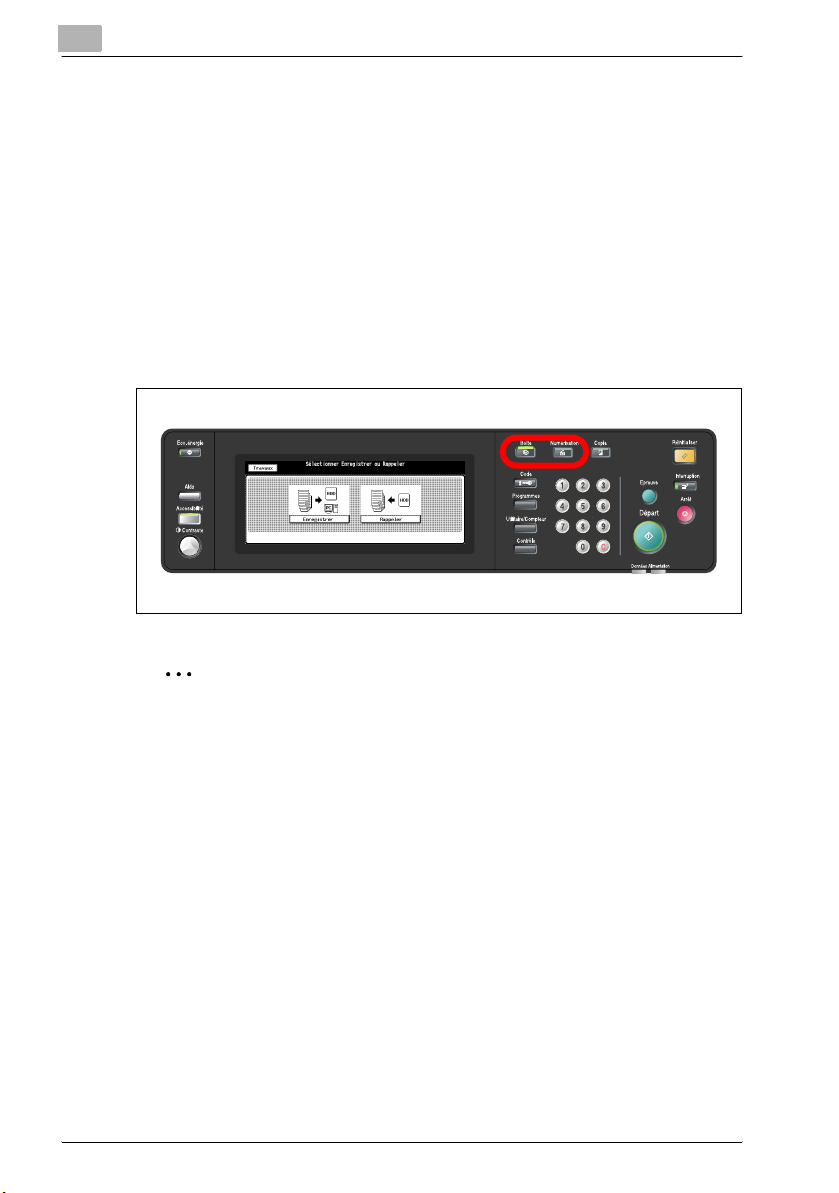
1
1.3 A propos de ce manuel
Ce manuel est le guide de l'utilisateur pour les fonctions de scanner réseau
bizhub PRO 920.
Ce manuel décrit les fonctions qui peuvent être invoquées en appuyant sur
les touches [Boîte] et [Numérisation] du panneau de contrôle.
!
Détails
Pour que la touche [Numérisation] soit opérationnel, le contrôleur d'imprimante, en option, doit être installé. Contactez votre SAV pour plus de
détails sur le contrôleur d'imprimante.
Introduction
2
Rappel
L'affichage d'un écran peut varier selon la destination.
Un nom de touche, etc. peut être indiqué entre parenthèses.
Veuillez-vous référer au Manuel d'utilisation (Copieur) ou au Manuel d'utilisation (Référence pour le responsable machine) pour savoir comment utiliser
les autres touches.
1-6 bizhub PRO 920 Scanner
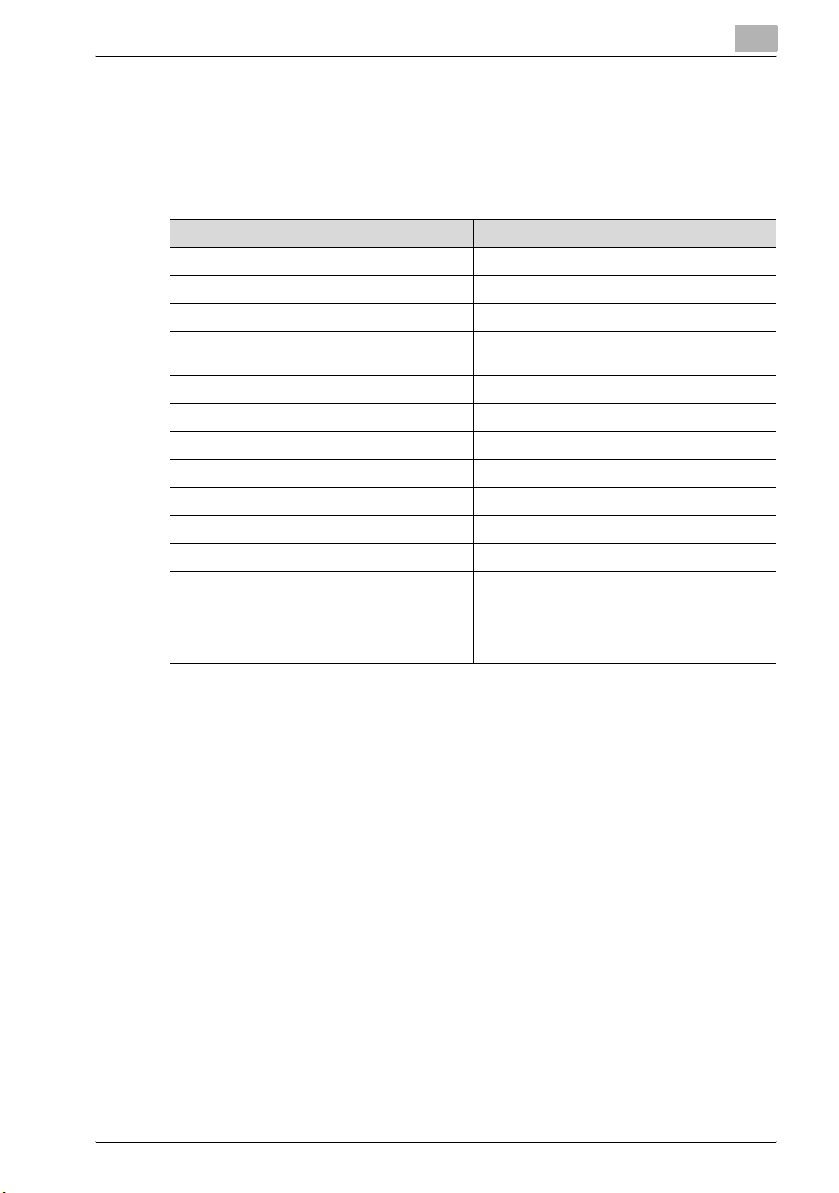
Introduction
1.3.1 Conventions utilisées dans ce manuel
Notation de chaque produit
Les abréviations suivantes sont utilisées dans ce manuel :
Produit Abréviations
Contrôleur d'imprimante IC-203 contrôleur d'imprimante
PS-503 option PS3
Copieur/Imprimante bizhub PRO 920 copieur (ou corps principal de l'imprimante)
Un système d'impression qui combine les trois
produits ci-dessus
Microsoft Windows 98 Windows 98
Microsoft Windows Me Windows Me
Microsoft Windows NT4.0 Windows NT4.0 ou Windows NT
Microsoft Windows 2000 Windows 2000
Microsoft Windows XP Windows XP
Macintosh OS 8.x - 9.x Mac OS 9
Macintosh OS X v10.2x - v10.3x Mac OS X
Systèmes d'exploitation ci-dessus Windows 98/Me
système d'impression
Windows NT4.0/2000/XP
Windows NT/2000/XP
Windows 95/98/Me/NT/2000/XP
Mac OS 9/X
1
bizhub PRO 920 Scanner 1-7
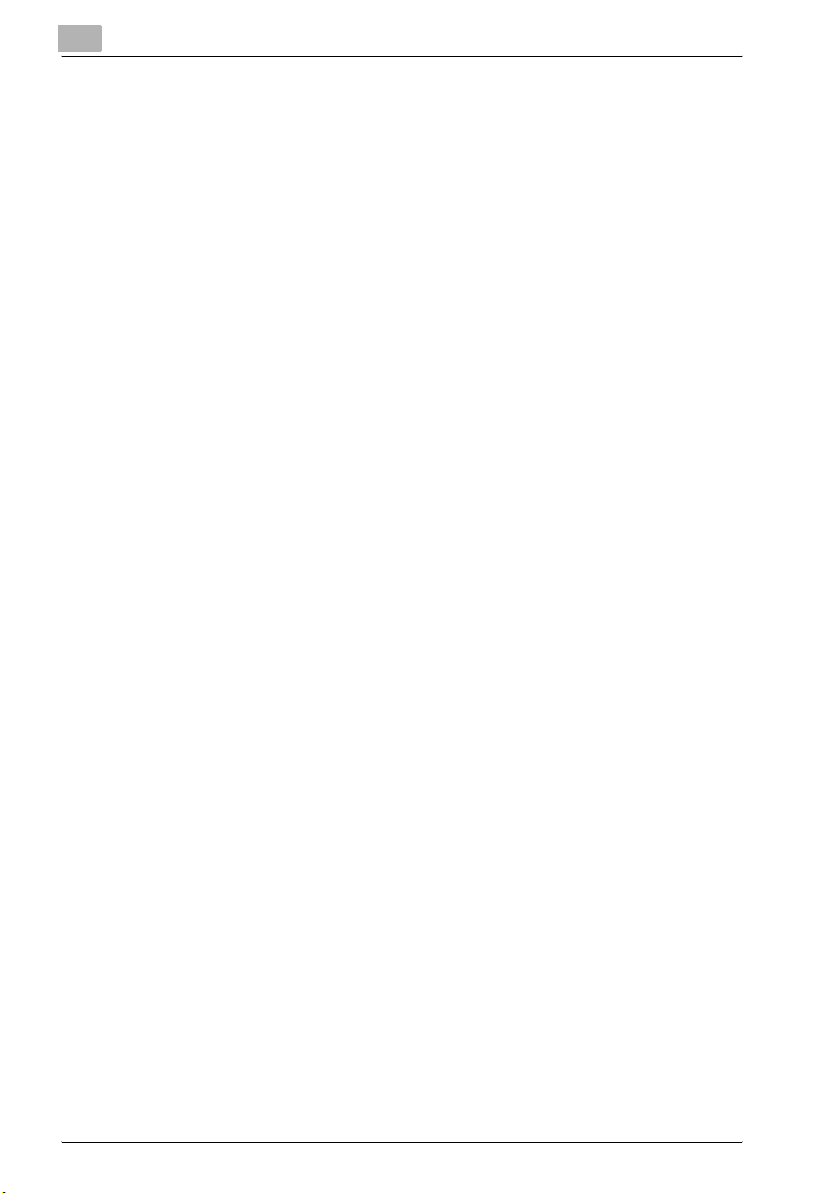
1
1.3.2 Outils Utilitaires de ce produit
Les utilitaires utilisés pour les fonctions de scanner réseau sont les suivants.
Pour de plus amples informations sur la manière d'utiliser les utilitaires,
veuillez-vous référer au Manuel d'utilisation pour chacune des pages correspondantes de ce manuel.
Pilote de scanner KONICA MINOLTA (compatible TWAIN)
Ce pilote crée une connexion entre un ordinateur et le copieur permettant
d'importer les données numérisées stockées dans une boîte vers l'ordinateur. Vous devez utiliser un logiciel d'application compatible avec un pilote
de scanner TWAIN. Les données de type TIFF sont les seules données que
peut gérer ce pilote.
Pour de plus amples informations, voir “Lecture sur disque dur” à la
page 8-7.
PageScope ScanDirect/Pro
Ce logiciel établit une connexion entre un ordinateur et le copieur permettant
d'importer les données numérisées stockées dans une boîte vers l'ordinateur. Les données de type TIFF et PDF sont les données que peut gérer ce
logiciel.
Pour de plus amples informations, veuillez-vous référer au Manuel d'utilisation pour PageScope ScanDirect/Pro.
Introduction
1-8 bizhub PRO 920 Scanner
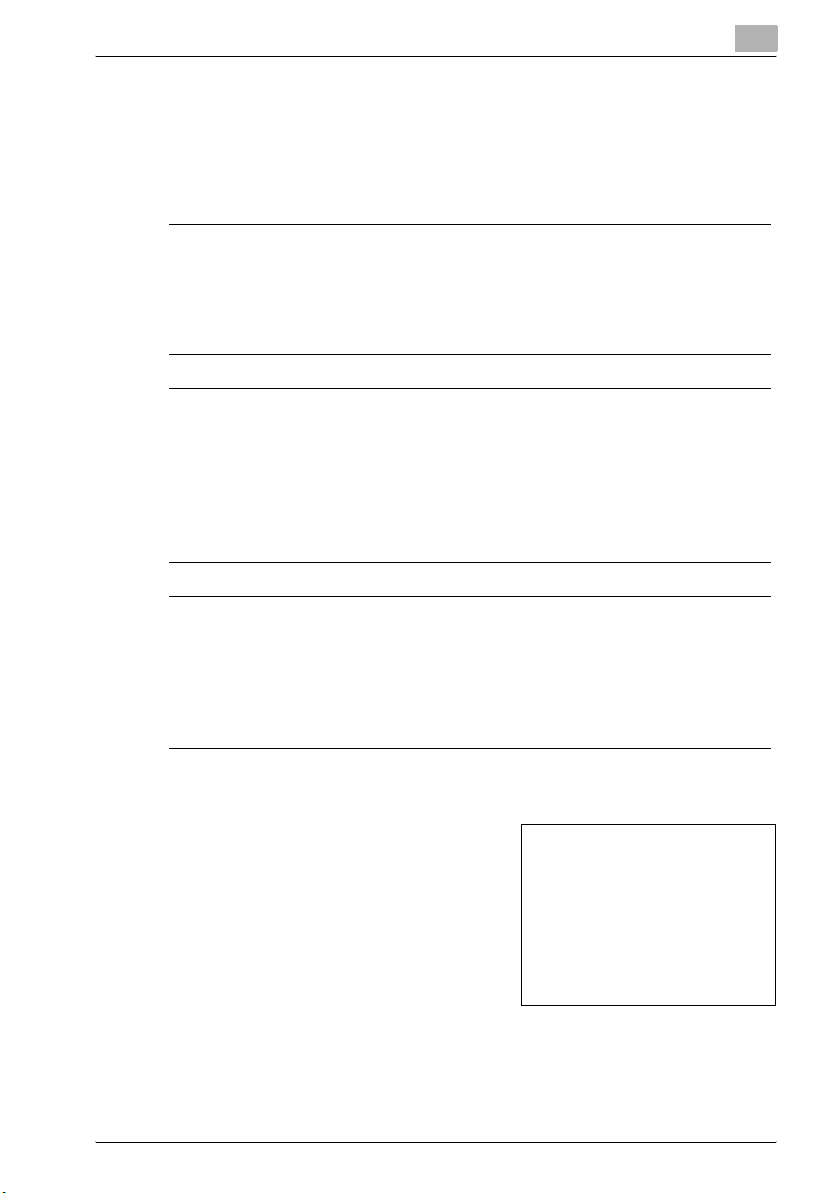
Introduction
1.4 Conventions utilisées dans ce manuel
Les marques et formats de texte utilisés dans ce manuel sont décrits ci-dessous.
Recommandations relatives à la sécurité
6
DANGER
Ne pas respecter les instructions signalées de cette manière peut entraîner des blessures graves ou mortelles par électrocution.
% Respectez toutes les indications de danger afin d'éviter les blessures.
7
AVERTISSEMENT
Tout manquement à l'observation des instructions ainsi mises en évidence risque de provoquer des blessures graves ou des dommages
matériels.
% Respectez toutes les indications Avertissement pour éviter les blessu-
res et assurer une utilisation sure du copieur.
1
7
ATTENTION
Tout manquement au respect des instructions signalées ainsi peut entraîner des blessures légères ou des dommages matériels.
% Respectez toutes les indications Attention pour éviter les blessures et
assurer la sécurité de l'utilisation du copieur.
Séquence d'actions
1 Le nombre 1 ainsi formaté indique la
première étape d'une séquence
d'actions.
Une illustration insérée
2 Les nombres suivants présentés
sous cette forme indiquent les étapes suivantes d'une séquence d'actions.
Le texte formaté de cette manière
?
fournit une assistance supplémentaire.
% Le texte formaté de cette manière décrit l'action censée garantir
que les résultats souhaités sont atteints.
bizhub PRO 920 Scanner 1-9
ici montre quelles actions
sont à effectuer.
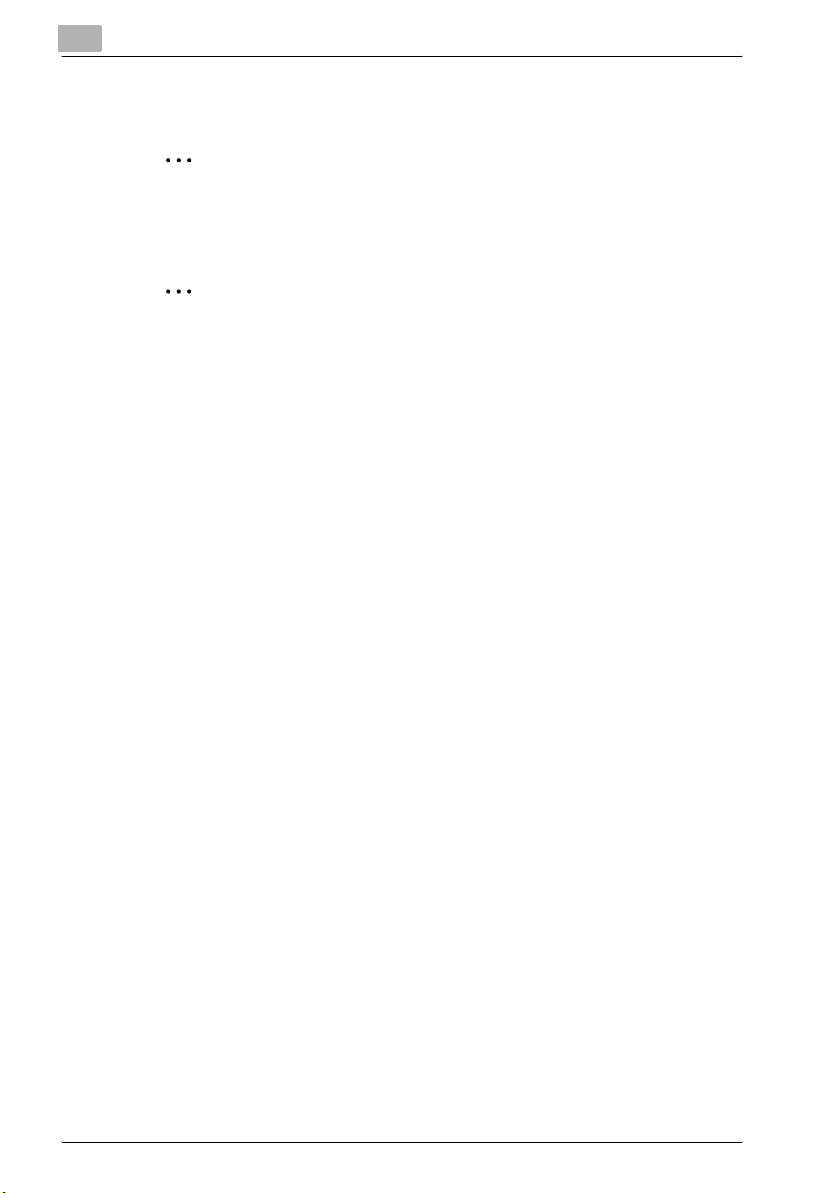
1
Introduction
Conseils
2
Remarque
Le texte présenté de cette manière apporte des informations utiles pour
la sécurité de l'utilisation du copieur.
2
Rappel
Le texte présenté de cette manière contient des informations qu'il convient de mémoriser.
!
Détails
Le texte présenté de cette manière contient des références à des informations plus détaillées.
Texte avec format spécial
Touche [Copie]
Les noms des touches du panneau de contrôle apparaissent dans le format
indiqué ci-dessus.
MACHINE
Le texte affiché à l'écran est représenté sous le format ci-dessus.
1-10 bizhub PRO 920 Scanner
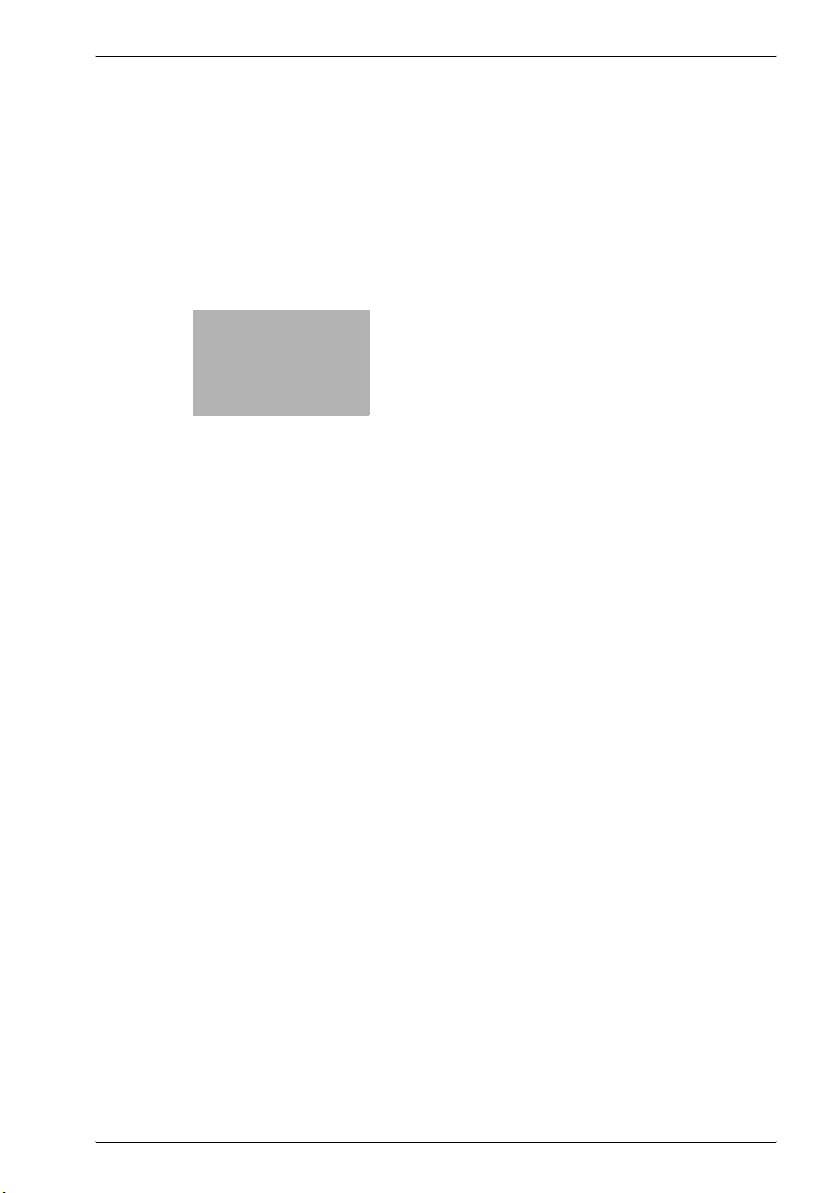
2
Présentation des
fonctions de
numérisation
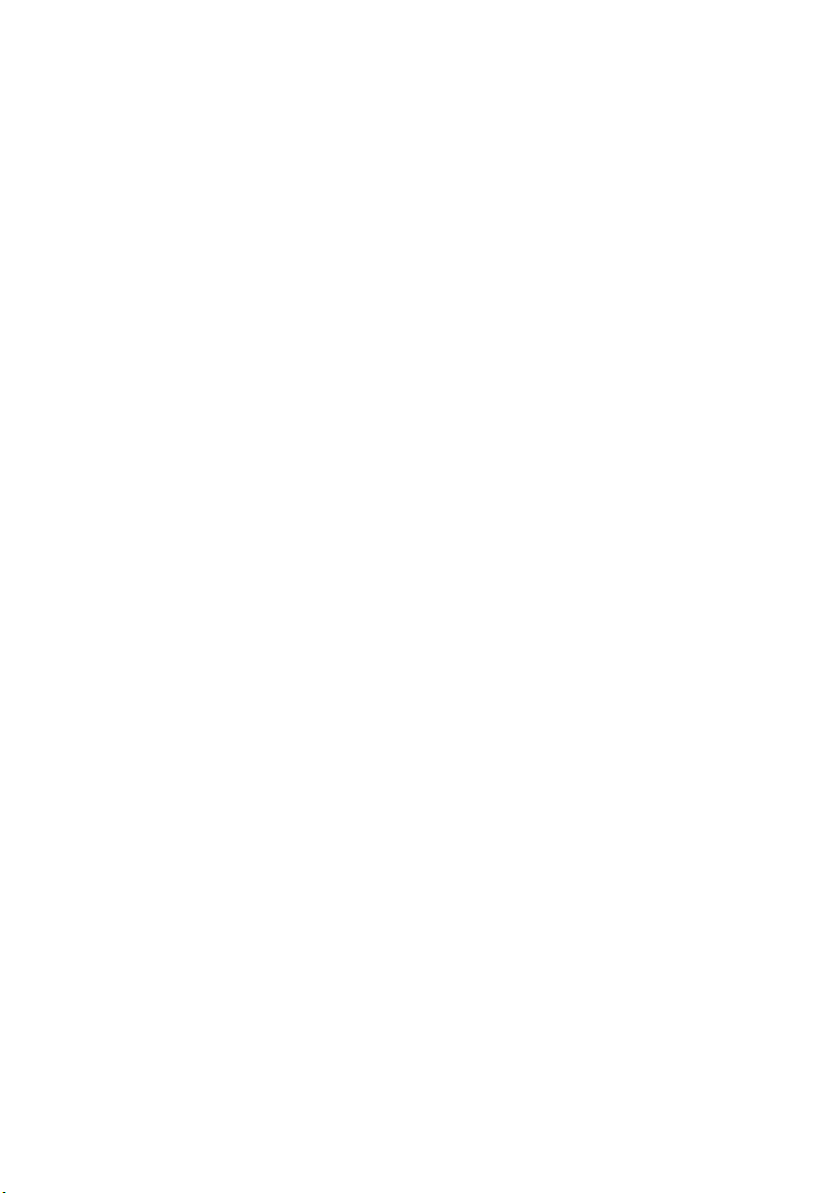
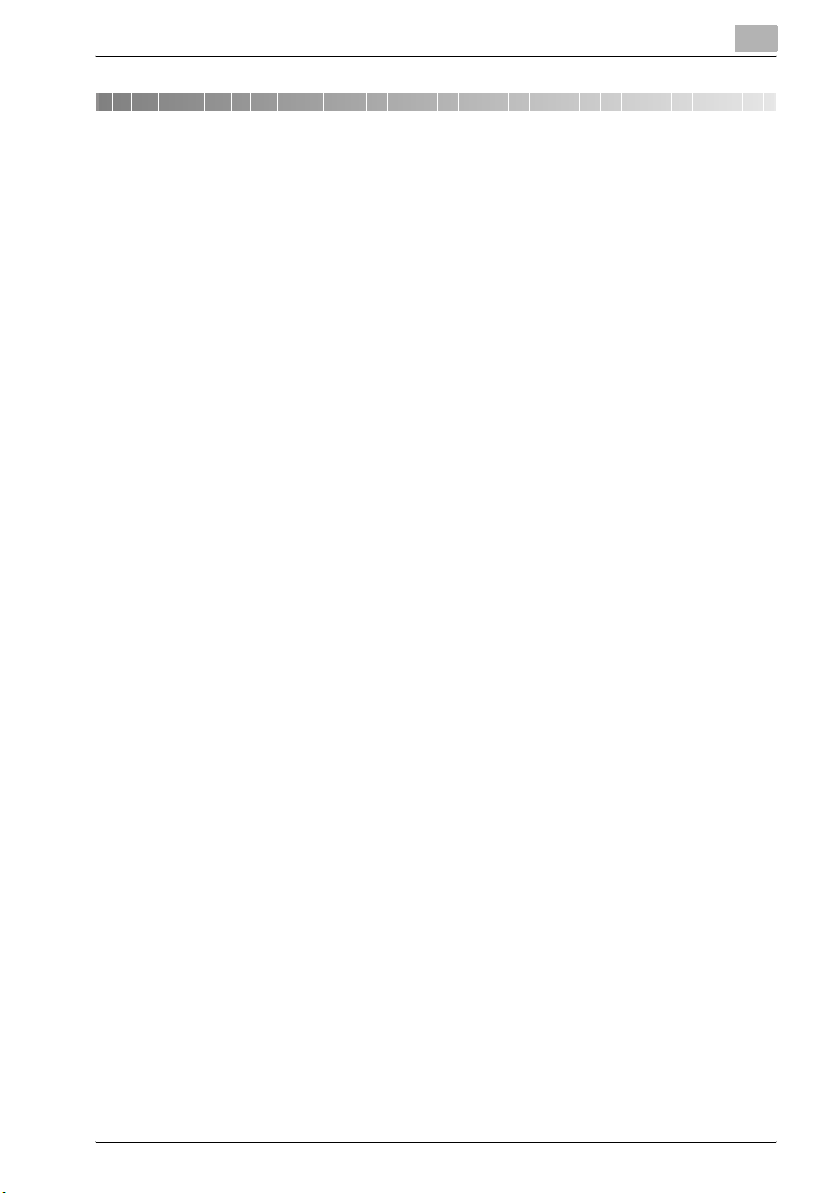
Présentation des fonctions de numérisation
2 Présentation des fonctions de
numérisation
2.1 Présentation des fonctions et des modes de connexion
Le copieur bizhub PRO 920 offre les fonctions de Scanner Réseau.
2.1.1 Fonctions de scanner réseau
Les fonctions de scanner réseau permettent les actions suivantes en convertissant un document numérisé en données numériques.
- Envoi de données par courrier électronique.
“Envoyer par courrier électronique” à la page 5-5
- Stockage sur le disque dur interne.
“Stocker sur le disque dur” à la page 5-7
- Envoi vers un serveur FTP.
“Envoyer vers un serveur FTP” à la page 5-8
- Envoi vers un serveur SMB.
“Envoyer vers un serveur SMB” à la page 5-10
- Importation de données stockées sur le disque dur interne vers l'ordina-
teur connecté en réseau.
“Importer des données numérisées vers des ordinateurs” à la page 8-10
Les fonctions Scanner Réseau peuvent être invoquées en appuyant sur la
touche [Numérisation] du panneau de contrôle.
2
bizhub PRO 920 Scanner 2-3
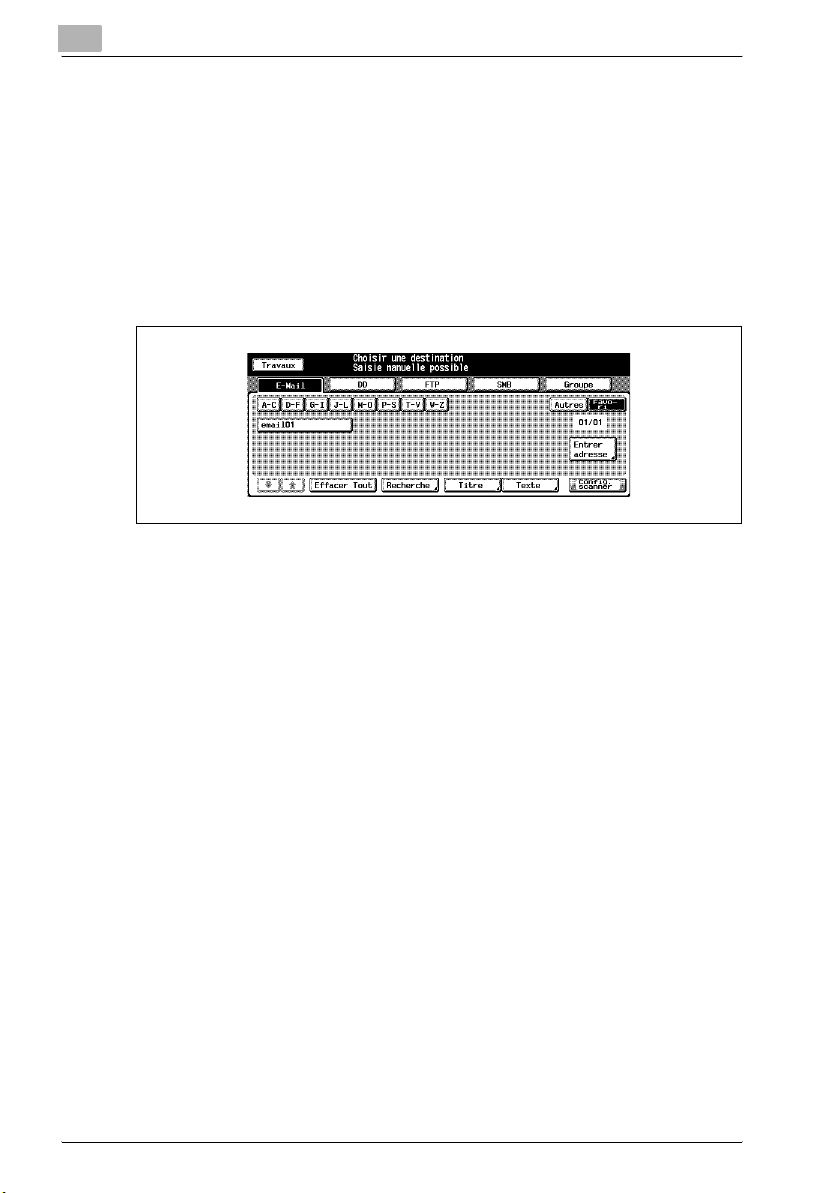
2
Présentation des fonctions de numérisation
!
Détails
Pour pouvoir utiliser les fonctions Scanner Réseau, le contrôleur d'imprimante, en option, doit être installé. Contactez votre SAV pour plus de détails sur le contrôleur d'imprimante.
Pour utiliser le copieur comme scanner réseau, il faut le connecter au réseau. Pour de plus amples informations sur la configuration réseau, contactez votre administrateur réseau.
2-4 bizhub PRO 920 Scanner
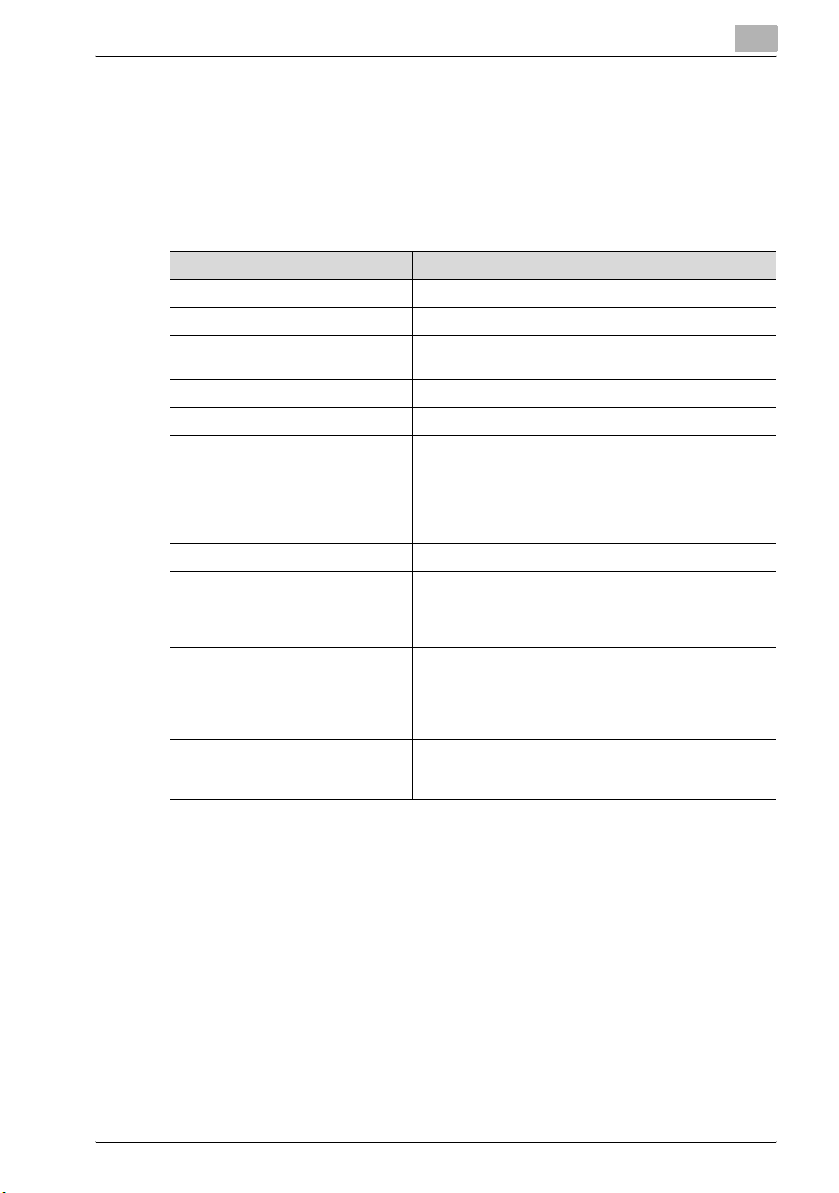
Présentation des fonctions de numérisation
2.2 Spécifications produit
Pour obtenir des informations sur les spécifications produit du copieur, du
contrôleur d'imprimante et du réseau, veuillez-vous référer aux Guides de
l'Utilisateur ou contactez vos administrateurs.
Spécifications produit des fonctions de numérisation
Rubrique Spécifications
Type image original feuille/livre/objet cubique
Format original max. A3 (297 mm × 420 mm) /11" × 17" (279,4 mm × 432 mm)
Objet cubique Epaisseur : 30 mm max.
Position de l'original Côté gauche sur la vitre
Résolution de numérisation 200 dpi, 300 dpi, 400 dpi, 600 dpi
Vitesse de lecture A4 :
Interface Ethernet (100BASE-TX/10Base-T)
Modes de lecture • Scan vers disque dur
Méthode de compression Compression MMR pour les fichiers de format TIFF/PDF
Fonctions configurables
pour la lecture
Poids : 6,8 kg max.
Recto 92 pages/minute
Recto-verso 46 pages/minute
8,5 × 11 :
Recto 92 pages/minute
Recto-verso 46 pages/minute
• Scan vers FTP
• Scan vers SMB
•Scan vers E-mail
Possibilité de changer la méthode de compression en
compression MH
Pour de plus amples informations, contactez votre service SAV.
Réglage original, Image spéciale, Zoom, Application,
Format numérisation, Qualité, Mode copie, Format fichier, Nom fichier, Adresse
2
A l'exception de Format fichier, de Nom fichier et d'Adresse, les spécifications des fonctions configurables pour la lecture sont conformes à celles du
copieur. Pour de plus amples informations, veuillez-vous référer au Manuel
d'utilisation (Copieur).
bizhub PRO 920 Scanner 2-5
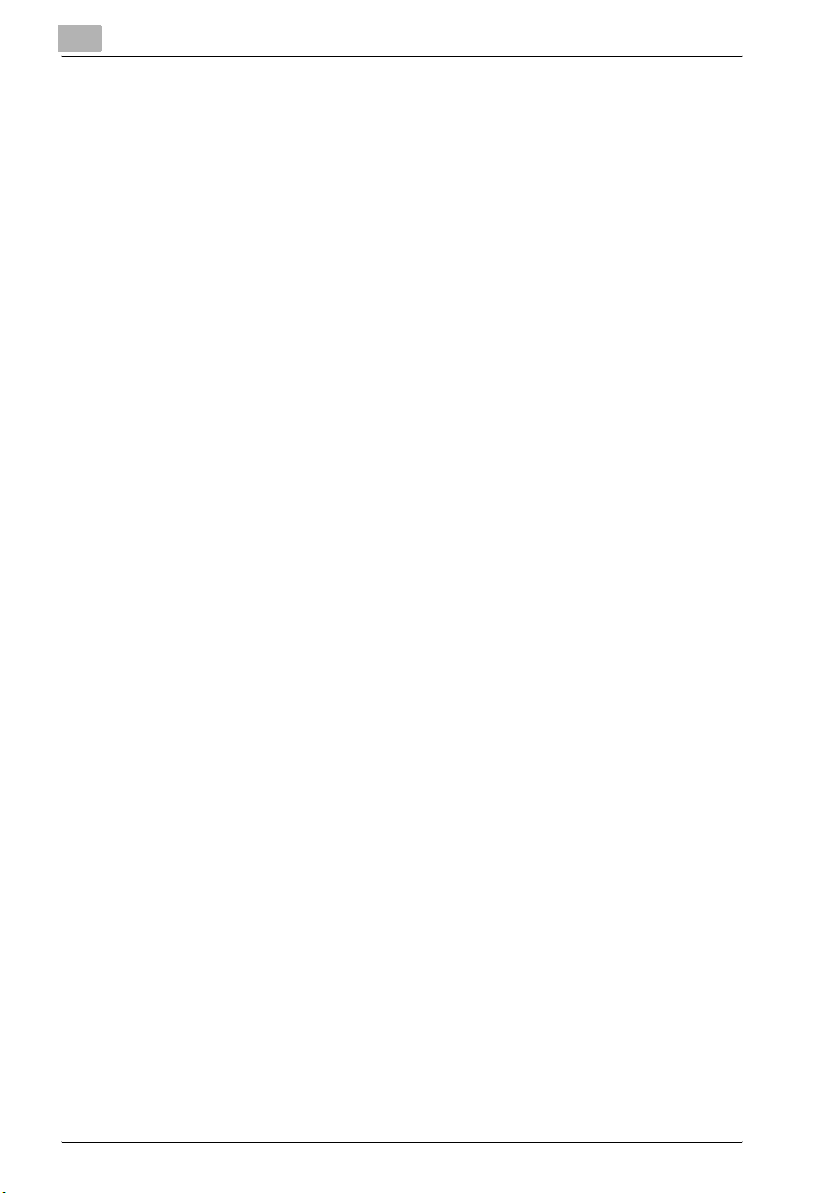
2
Présentation des fonctions de numérisation
2-6 bizhub PRO 920 Scanner
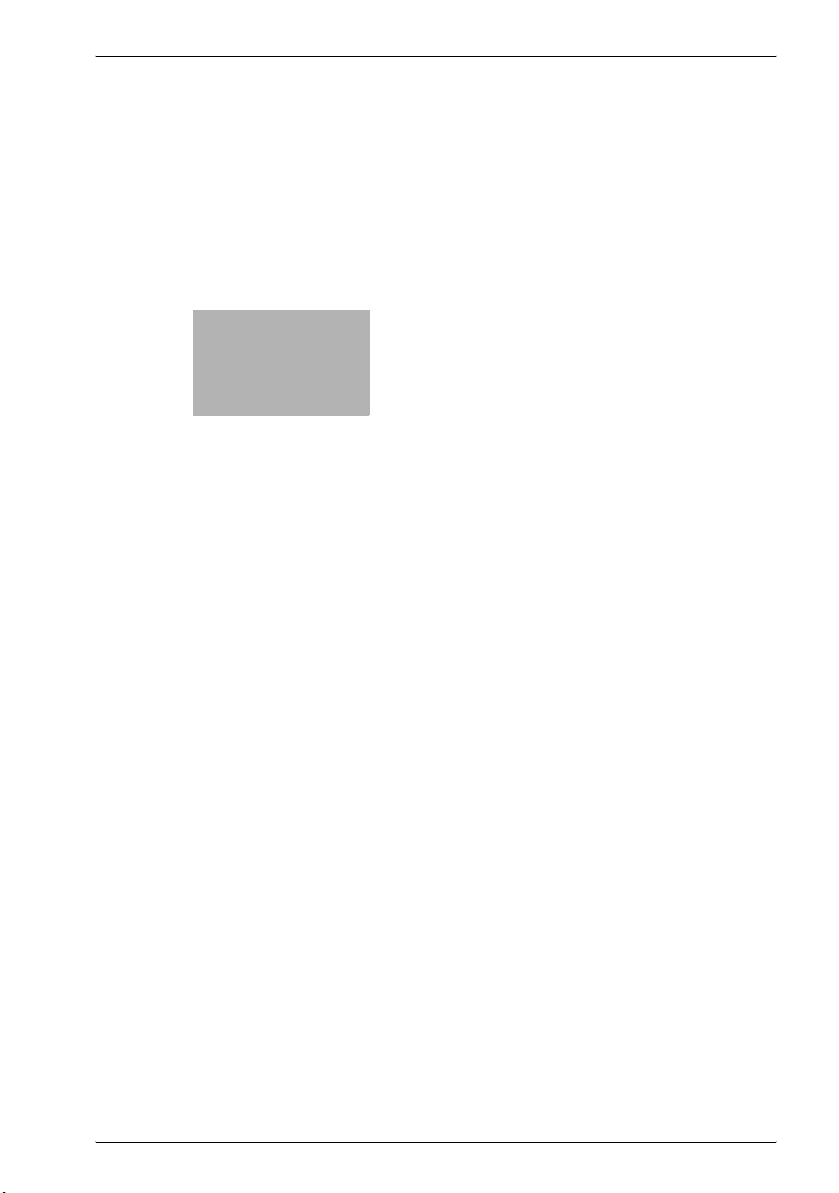
3
Avant d'utiliser les
fonctions de
numérisation
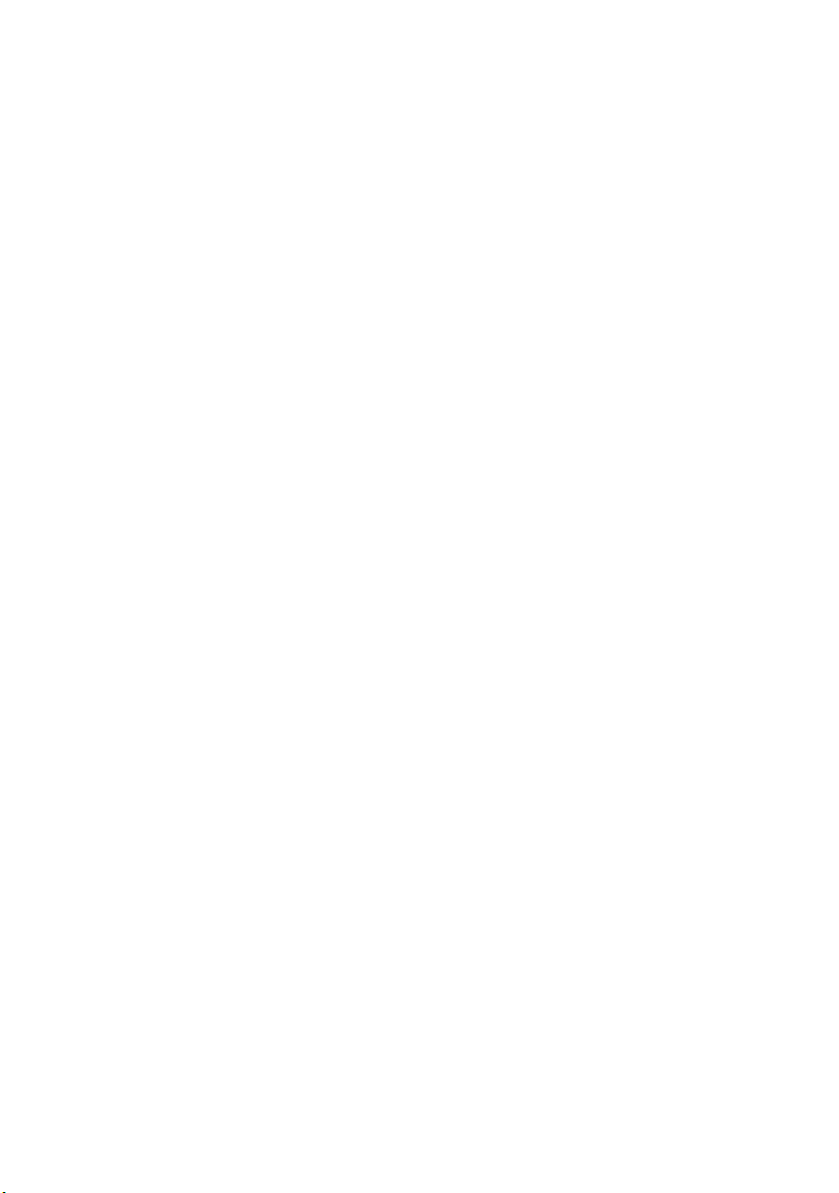

Avant d'utiliser les fonctions de numérisation
3 Avant d'utiliser les fonctions de
numérisation
3.1 A propos du Panneau de contrôle
Pour des informations détaillées sur les noms et les fonctions des différentes
parties du panneau de contrôle, veuillez consulter le Manuel d'utilisation (Copieur).
3
No. Nom Description
1 Touche [Programmes] Affiche les écrans permettant de sélectionner les
2 Touche [Code] Permet d'accéder à la machine pour permettre la
3 Touche [Boîte] Cette touche permet d'enregistrer les données ima-
4 Touche [Numérisation] Permet de numériser l'image de documents origi-
5 Touche [Copie] Permet d'accéder aux fonctions de copie. Le
6 Clavier Permet de saisir des valeurs numériques, pour le
7 Touche [Epreuve] Permet de réaliser un seul jeu de copies pour con-
8 Touche [Réinitialiser] Restaure les paramètres initiaux du copieur.
fonctions enregistrer et rappeler un programme.
copie/numérisation/impression seulement après introduction du mot de passe Identification Utilisateur/Gestion activité.
ge sur le disque dur de l'unité principale, ou sur réseau, et de rappeler les données enregistrées. Le
voyant de la touche s'allume quand elle est activée.
naux ou de spécifier l'adresse pour l'envoi de données. Le voyant de la touche s'allume quand elle est
activée.
voyant de la touche s'allume quand elle est activée.
nombre d'exemplaires notamment.
firmer si les sélections effectuées sont appropriées.
bizhub PRO 920 Scanner 3-3
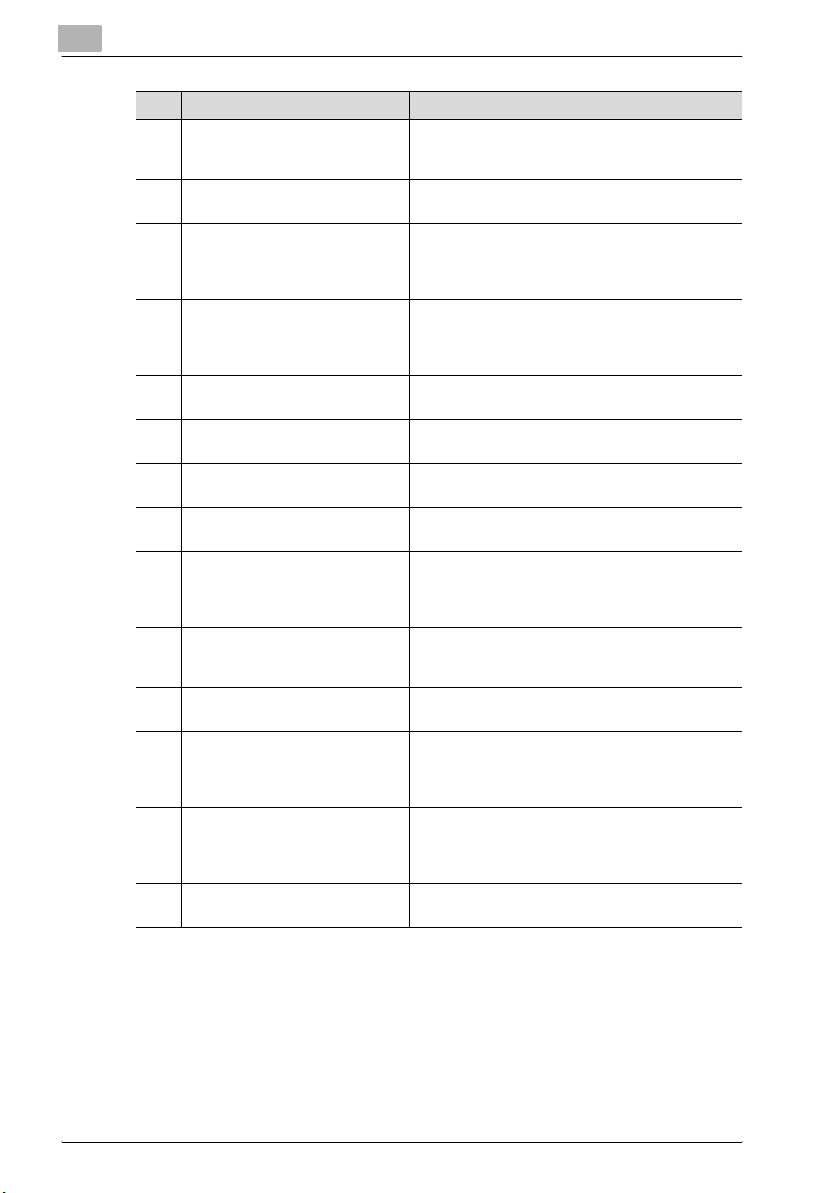
3
Avant d'utiliser les fonctions de numérisation
No. Nom Description
9 Touche [Interruption] Suspend l'opération de copie/d'impression/de nu-
10 Touche [Arrêt] Stoppe la séquence de copie ; efface le contenu de
11 Touche [Départ] Lance l'exécution de la fonction sélectionnée. Le
12 Voyant Alimentation générale S'allume en rouge quand l'interrupteur général est
13 Voyant de données Clignote pendant la réception des données d'im-
14 Touche [C] (correction) Permet de corriger le nombre d'exemplaires de-
15 Touche [Utilitaire/Compteur] Affiche l'écran du menu Utilitaire ou du menu
16 Touche [Contrôle] Affiche un écran indiquant tous les réglages sélec-
17 Écran tactile Affiche le statut de la machine et l'état de copie, les
18 Touche [Accessibilité] Permet de régler le temps de réponse des touches
19 Molette de réglage du contraste Permet d'ajuster la luminosité de l'écran tactile (ré-
20 Voyant Eco énergie S'allume lorsque l'un des modes d'économie
21 Touche [Eco énergie] Permet l'utilisation temporaire de la machine quand
22 Touche [Aide] Affiche un écran d'aide contextuel relatif à la fonc-
mérisation en cours pour permettre la réalisation
d'une tâche simple de copie.
la mémoire.
voyant départ s'allume en vert quand la machine
est disponible et vire à l'orange si elle est indisponible.
sur la position ON (Marche), et s'allume en vert
quand l'interrupteur secondaire est basculé en position ON (Marche).
pression.
mandé.
Compteur.
tionnés pour la tâche en cours.
informations d'aide, les écrans interactifs, et les
touches permettant de sélectionner toutes les fonctions.
de l'écran tactile ou des touches du panneau de
contrôle.
glage situé à l'arrière).
d'énergie est activé, ou que l'alimentation de la machine est interrompue par la fonction Programmateur Hebdo.
le voyant Eco énergie est allumé, ou active le mode
Eco énergie dans le cas où l'imprimante n'est pas
utilisée.
tion sélectionnée.
3-4 bizhub PRO 920 Scanner
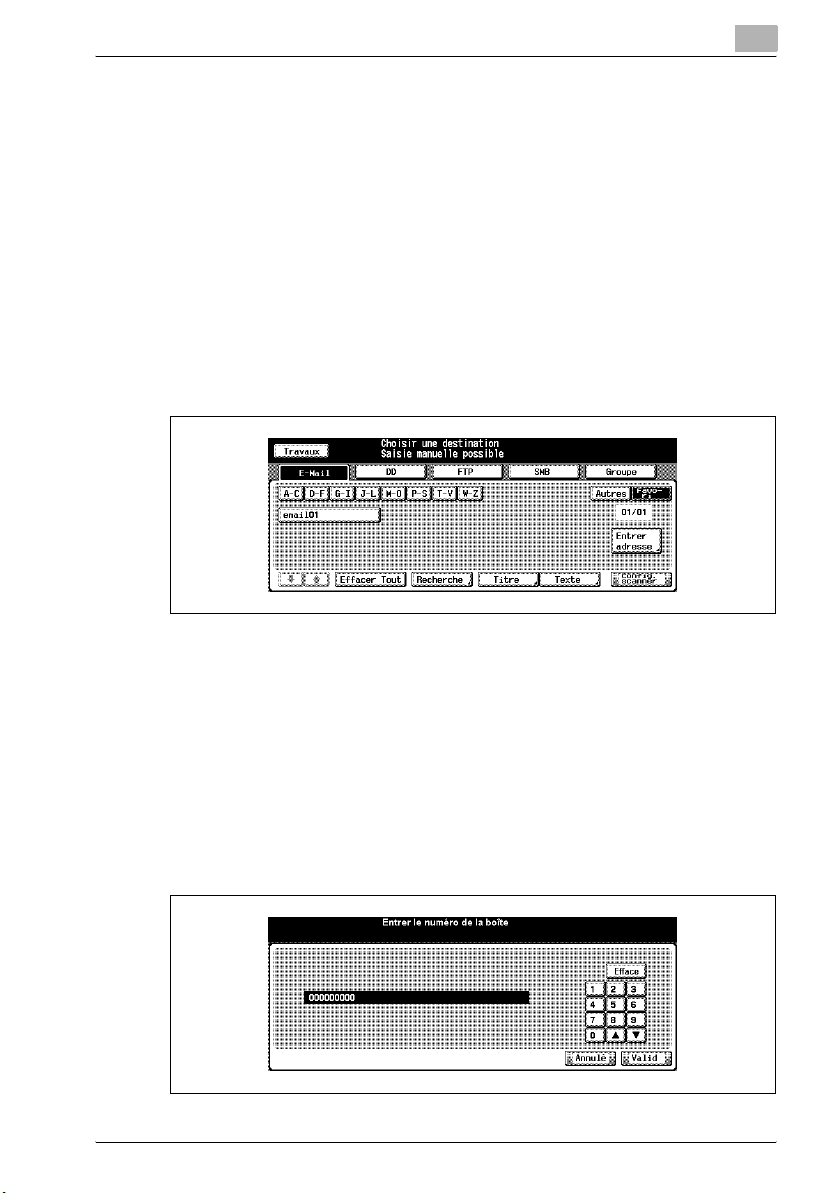
Avant d'utiliser les fonctions de numérisation
3.2 Comment utiliser l'écran tactile
Servez-vous de l'écran tactile du copieur pour utiliser les fonctions de scanner réseau et les fonctions de traitement des données copiées.
!
Détails
Vous pouvez sélectionner une fonction en effleurant légèrement les touches de l'écran tactile.
Sélectionner une fonction
Effleurez une fonction affichée sur une touche pour sélectionner la fonction.
La touche sélectionnée s'affiche en vidéo inverse.
3
Pour saisir des valeurs
Effleurez le CLAVIER de l'écran tactile pour saisir les valeurs spécifiées.
!
Détails
Vous pouvez aussi saisir les valeurs sur le CLAVIER du panneau de contrôle.
Pour de plus amples informations sur la manière de saisir les caractères,
voir “Comment saisir des caractères” à la page 3-7.
bizhub PRO 920 Scanner 3-5
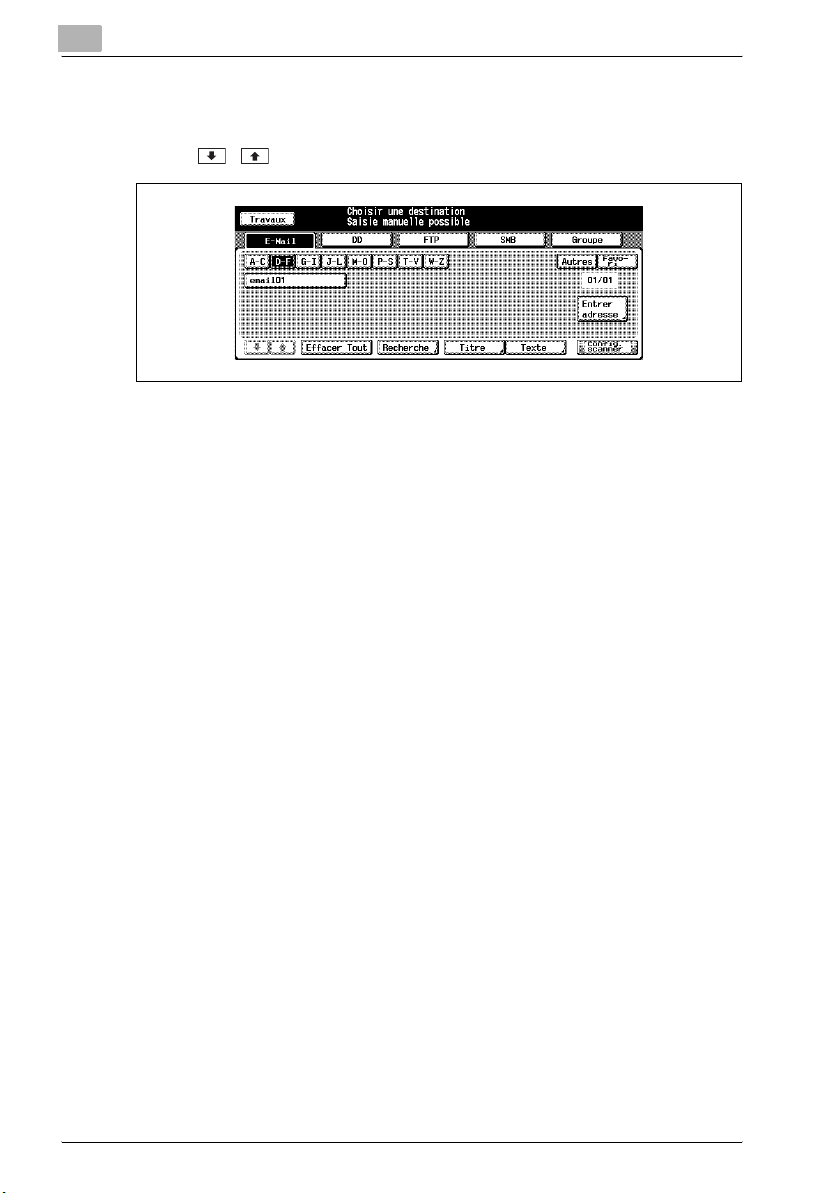
3
Avant d'utiliser les fonctions de numérisation
Pour feuilleter les pages
Si toutes les fonctions ne peuvent s'afficher sur une seule page, effleurez la
touche / pour feuilleter les pages.
3-6 bizhub PRO 920 Scanner
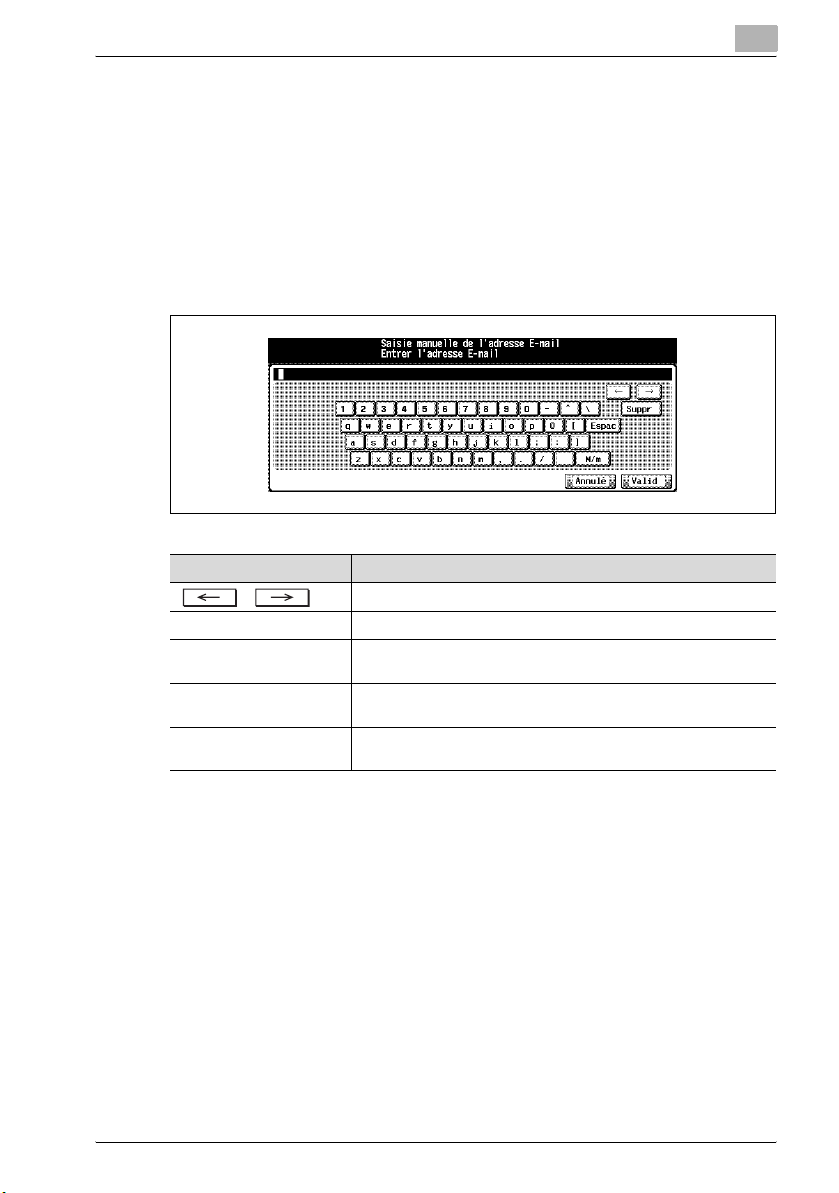
Avant d'utiliser les fonctions de numérisation
3.3 Comment saisir des caractères
Dès que vous effleurez la fonction de saisie des caractères, l'écran de saisie
des caractères s'affiche.
Vous pouvez saisir des caractères alphabétiques et des symboles. Le tableau de caractères est le même que les claviers informatiques.
3.3.1 A propos des touches de l'écran de saisie des caractères
Les touches de l'écran de saisie des caractères sont décrites ici.
Touche Fonction
/ Cette touche déplace un curseur.
Suppr Cette touche supprime le caractère à gauche du curseur.
Valid Cette touche valide les caractères que vous saisissez et l'écran de
Annulé Cette touche annule les caractères que vous saisissez et l'écran
M/m Cette touche permet de basculer entre les lettres majuscules et
saisie des caractères se ferme.
de saisie des caractères se ferme.
minuscules et entre les nombres et les symboles.
3
3.3.2 A propos de la saisie de caractères
Saisie de caractères
Ci-après, sont décrites les étapes de base pour introduire des caractères sur
l'écran de saisie.
1 Appuyez sur la touche correspondante pour saisir le caractère voulu.
2 Appuyez sur la touche [OK].
L'écran de saisie des caractères se ferme. Les caractères de saisie
s'affichent dans la colonne correspondante.
bizhub PRO 920 Scanner 3-7
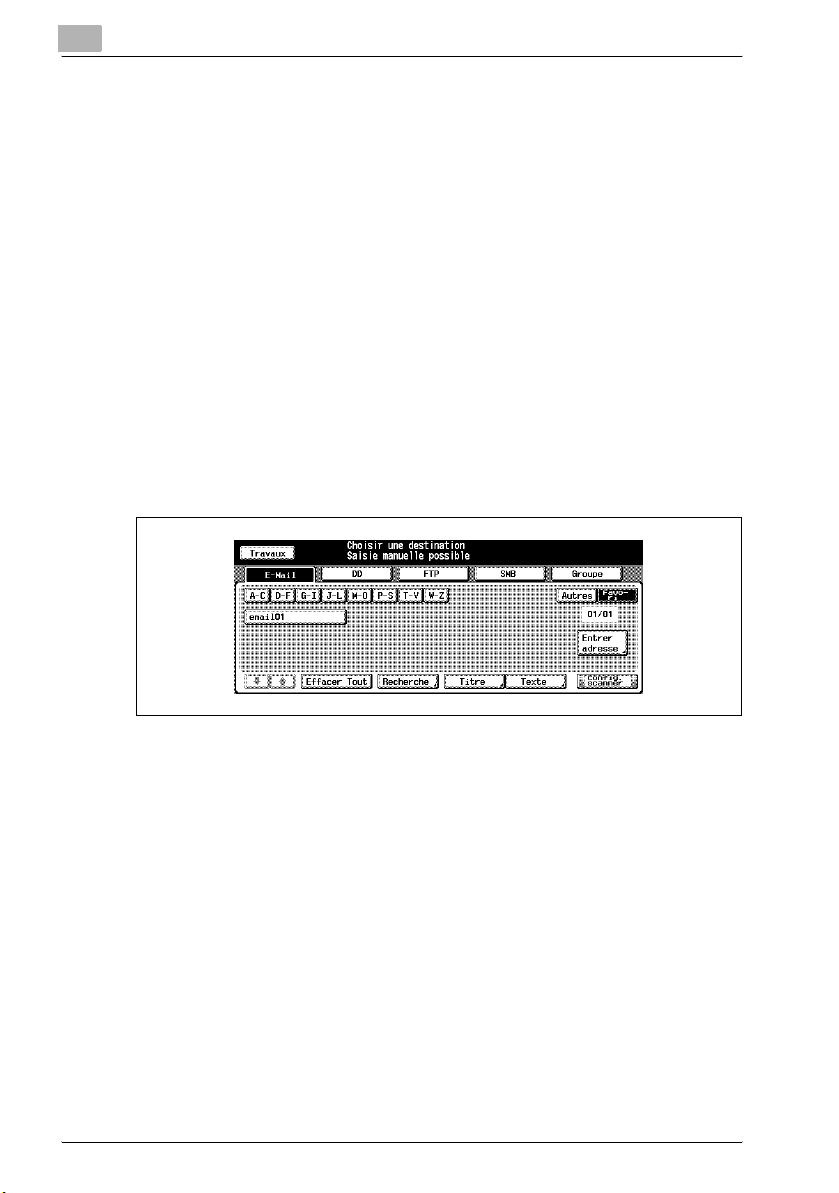
3
Avant d'utiliser les fonctions de numérisation
3.4 Comment chercher
Les fonctions de scanner réseau et de traitement des données copiées vous
permettent de chercher par nom, la destination enregistrée et l'emplacement
de stockage spécifié. Il est possible aussi d'effectuer une recherche par numéro de boîte enregistrée.
3.4.1 Recherche de destination (Fonctions de recherche sur l'écran [Numérisation])
Vous pouvez chercher la destination voulue parmi les destinations enregistrées. Vous pouvez utiliser les fonctions de l'écran [Numérisation].
Recherche
L'écran [Numérisation] vous permet de rechercher une destination enregistrée grâce à la touche [Recherche]. Les destinations pouvant être recherchées englobent les adresses électroniques, les emplacements de stockage
sur le disque dur interne, les adresses de serveur FTP et les adresses de serveur SMB.
3-8 bizhub PRO 920 Scanner
